Cài Đặt Blog
Cách Thịnh Cài Đặt CloudFlare chống những cuộc tấn công Ddos cơ bản
Thực tế là không có một ai có thể tự tin tuyên bố rằng tôi có thể chống đỡ mọi cuộc tấn công Ddos.
Điều đó thực tế rất khó và không thể xảy ra được, bởi vì chúng ta chỉ có thể phòng và hạn chế tối đa bị tấn công Ddos mà thôi.
Chứ không thể nào chắc chắn là chống được Ddos, hiểu đơn giản là chúng ta chỉ đang làm cho những người muốn tấn công DDos chúng ta cảm thấy khó tấn công hơn.
Khi họ thấy khó thì họ nản, không tấn công nữa, chứ không thể chặn hoàn toàn nếu họ quyết tâm và tìm mọi cách, mọi nguồn lực.
Công cụ phòng chống Ddos hiệu quả nhất hiện nay không thể không kể đến CloudFlare.
Thịnh còn nhớ rất rõ là mấy hôm trước Web Thinh Tony liên tục bị vã Ddos liên tục, không thể truy cập suốt 3-4 tiếng.
Nhưng khi cài đặt CloudFlare vào thì không còn bị tình trạng trên nữa?
Cùng bắt đầu tìm hiểu với Thịnh nhé.
Những khó khăn Thịnh gặp phải khi mới bắt đầu dùng CloudFlare?
Thú thật trước đây, Thịnh không để ý đến CloudFlare là gì? Không cài không sử dụng CloudFlare luôn.
Chỉ đến khi Thịnh bị tấn công mạng Ddos vả sấp mặt 3 Web lúc này mới chợt nhận ra vai trò quan trọng của CloudFlare.
Khi này, Thịnh mới chịu bắt đầu tìm hiểu về cách sử dụng CloudFlare, và nguyên lí sử dụng của CloudFlare.
Hình như ở ngoài kia cũng có rất nhiều bạn giống Thịnh, chủ quan không thèm để ý đến bảo mật.
Đến khi bị tấn công rồi thì mới tìm cách bảo vệ, đừng như vậy nha các bạn, bài học của Thịnh là minh chứng rõ ràng nhất.
Xem thêm: Thịnh đã bị tấn công Ddos đánh sập 3 trang Webbsite và cách vượt qua được điều tồi tệ đấy
Hành trình cài đặt sử dụng CloudFlare của Thịnh cũng SML không đơn giản chút nào.
Ngày 29/09/2023, Thịnh bị tấn công Ddos tới ngày 01/10/2023 Web mới hoạt động lại như bình thường.
Ngay khi khôi phục Web điều đầu tiên Thịnh nghĩ tới là phải ngay lập tức sử dụng CloudFlare để bảo mật Web.
Nhưng tại thời điểm đó, Thịnh và a Kỹ thuật INet liên tục xảy ra lỗi kĩ thuật rất đơn giản mà không nhận ra, dẫn đến sự cố là khi trỏ DNS về CloudFlare thì bị lỗi, Web không thể truy cập.
Báo lỗi máy chủ, anh kỹ thuật cũng không tìm ra nguyên nhân 🙂 chán thật sự.
Vì vậy, Thịnh quyết định lục tung Youtube và Google để tìm cách khắc phục lỗi ở trên….
Tại sao lại lỗi như vậy??? Tìm hoài tìm mãi cũng không thấy ai nhắc đến nó và không ai bị như Thịnh.
Nhưng sau một hồi tìm hiểu và sâu chuỗi lại thì Thịnh đã nhận ra vấn đề xảy ra ở đâu và đã khắc phục ổn thoả.
Bây giờ, Thịnh sẽ chia sẻ điều đó đến với các bạn bởi vì biết đâu các bạn cũng đang gặp phải lỗi như Thịnh?
Cách kết nối và cài đặt CloudFlare hiệu quả không lỗi
Về cách đăng ký tài khoản với CloudFlare rất đơn giản nên bước này Thịnh không cần chỉ nha, bạn chỉ cần điền email và mật khẩu là có thể tạo thành công tài khoản CloudFlare rồi.
Đăng ký tài khoản sử dụng dịch vụ CloudFlare tại đây nha: https://www.cloudflare.com/
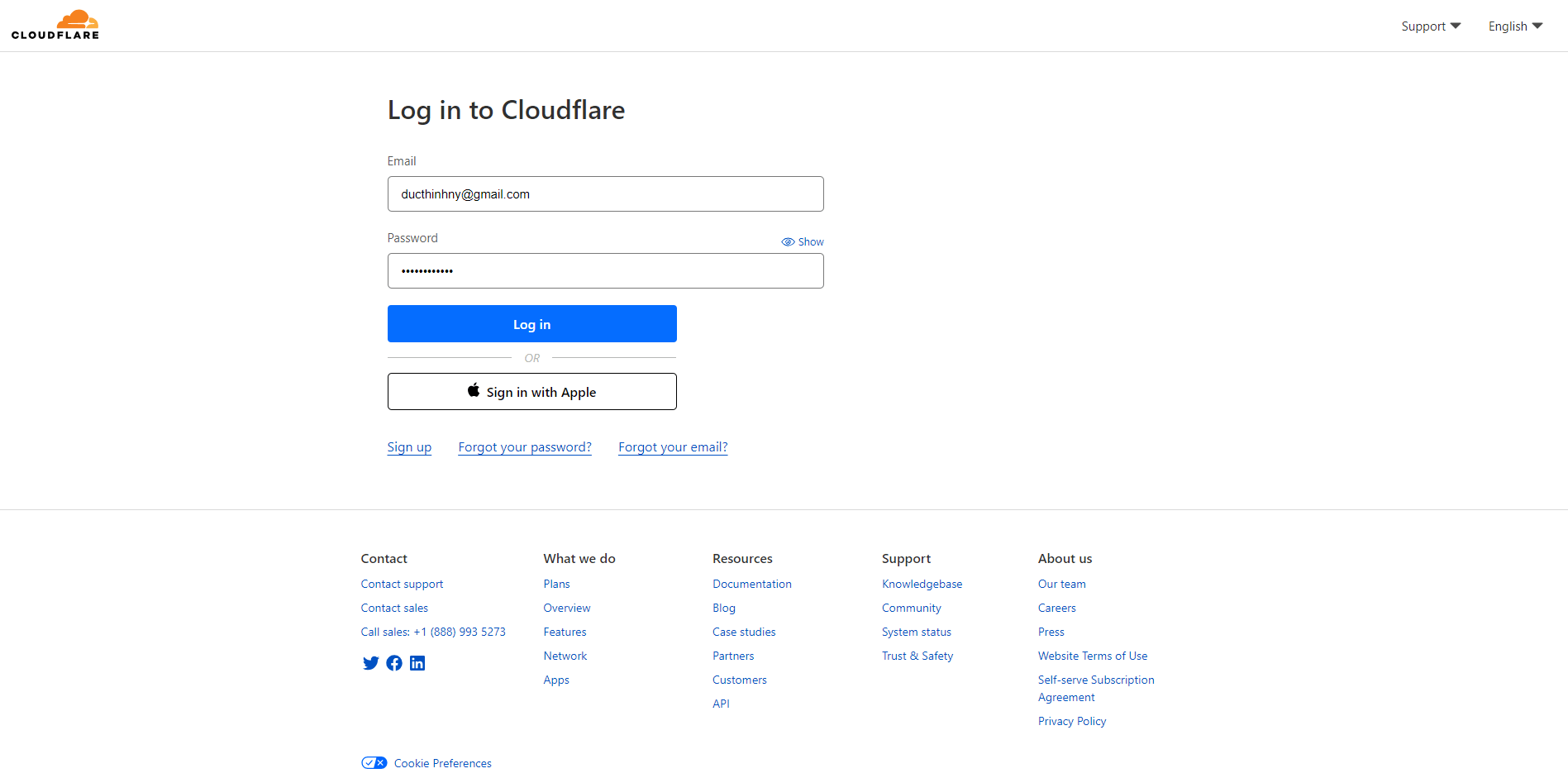
Tạo xong tài khoản thì bạn đăng nhập vào như hình ở trên thôi.
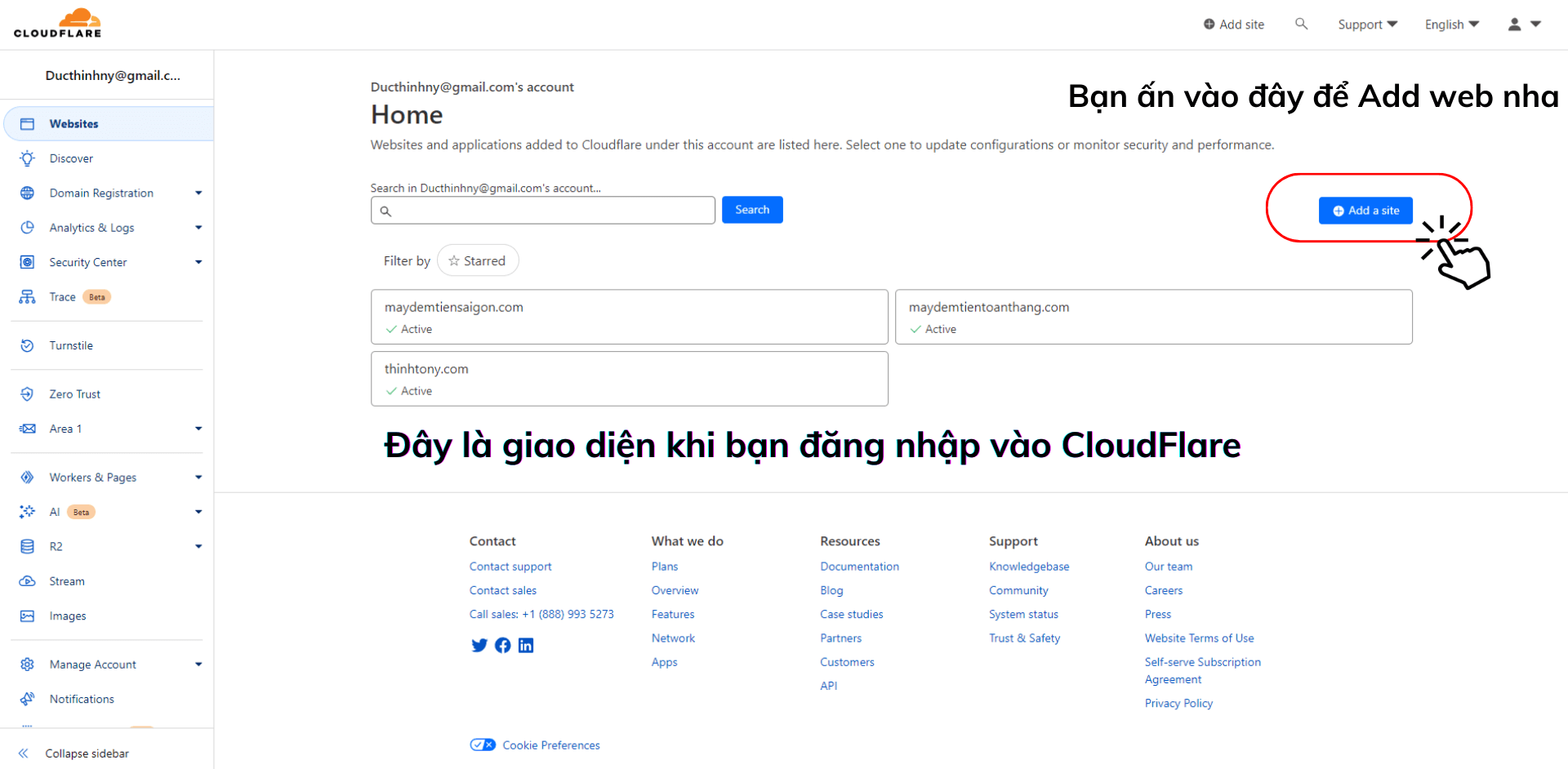
Khi đăng nhập thành công vào Cloudflare bạn tiến hành chọn Add a site để thực hiện kết nối Website và Cloudflare nha.
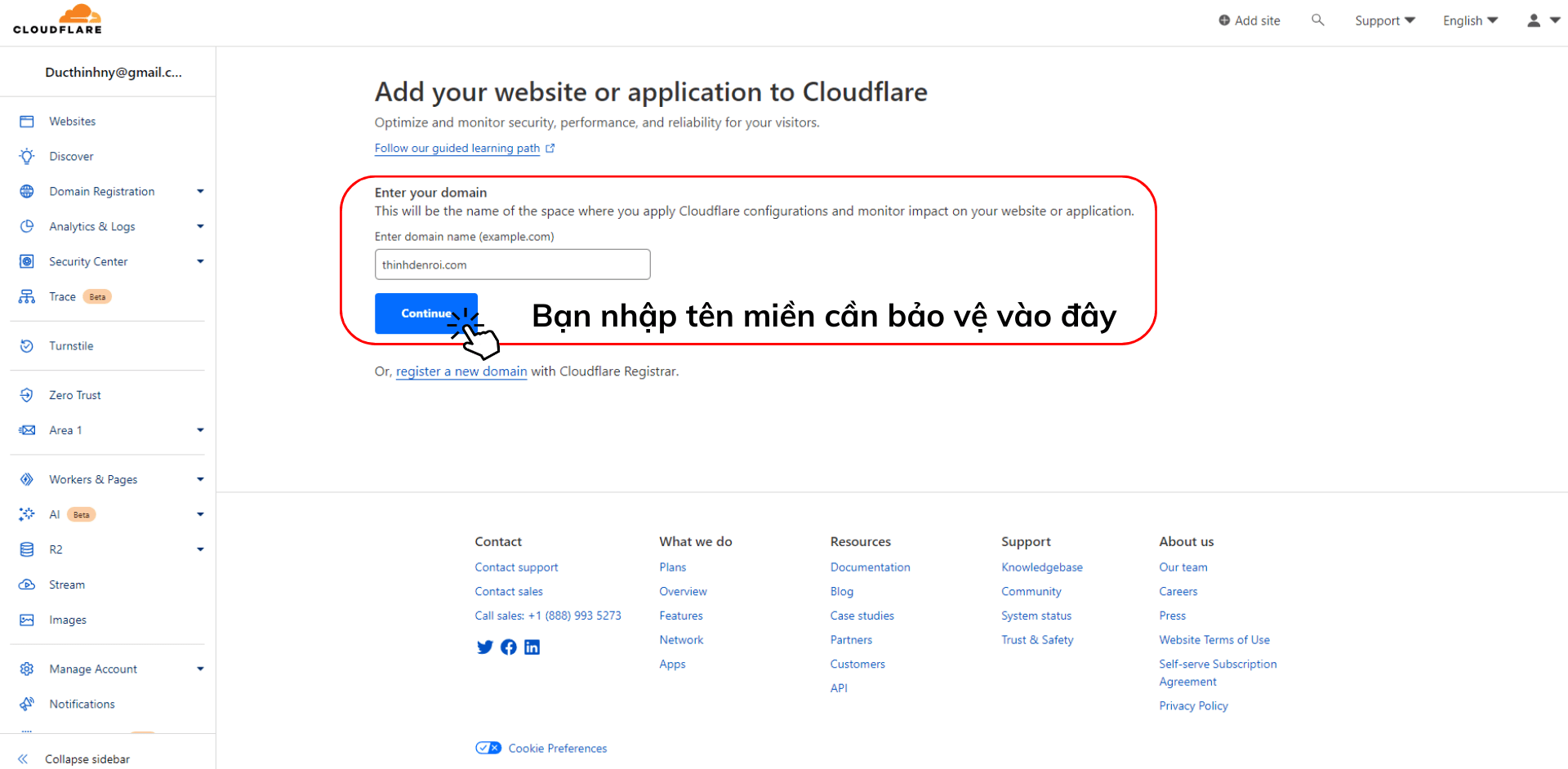
Khi thêm trang Web thành công, Cloudflare sẽ hiện ra bảng chọn gói cước sử dụng như hình.
Chúng ta chọn gói miễn phí là cũng đủ dùng rồi.
Nếu bạn có điều kiện thì dùng gói 20$/ tháng là tốt nhất.
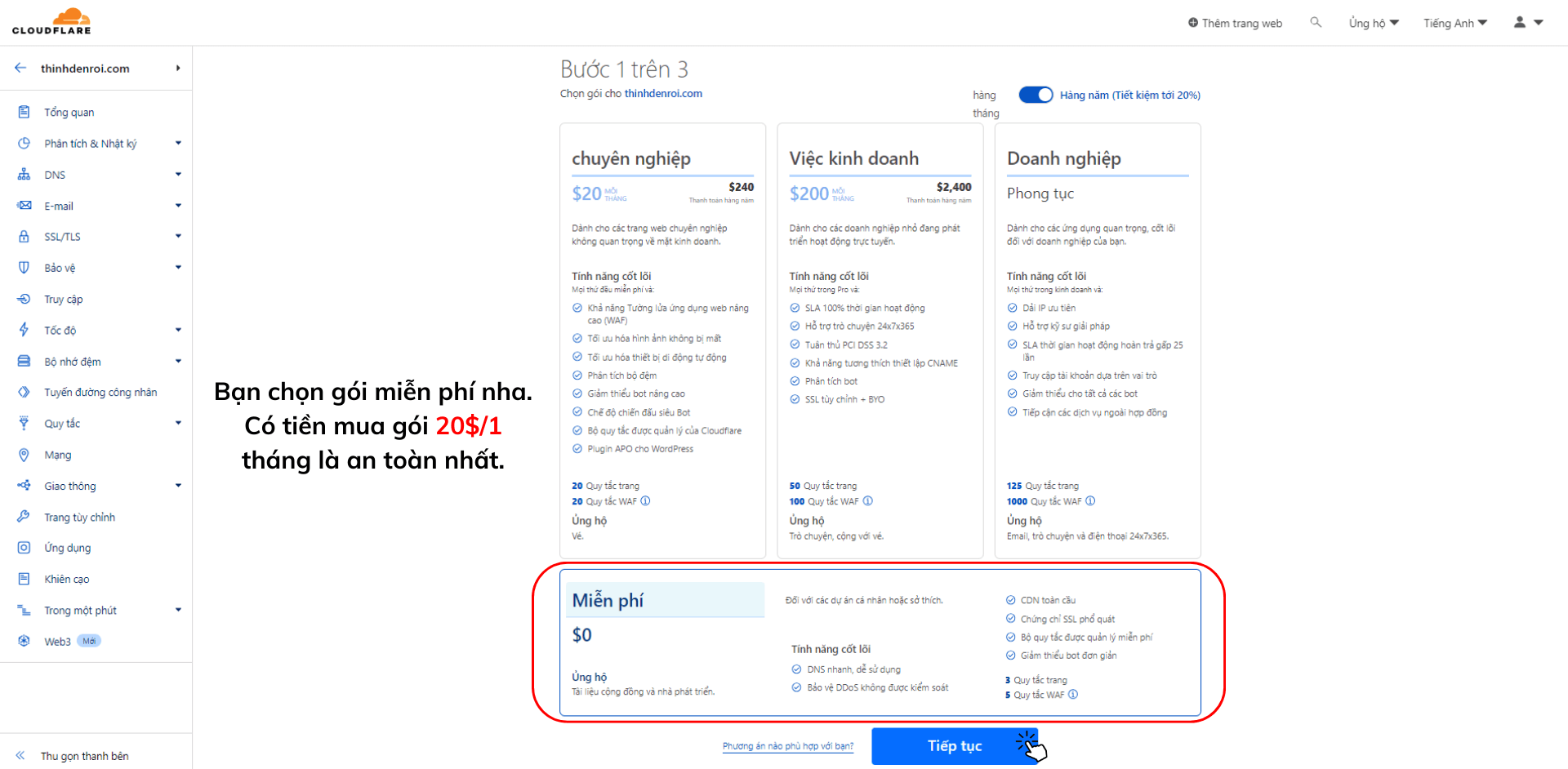
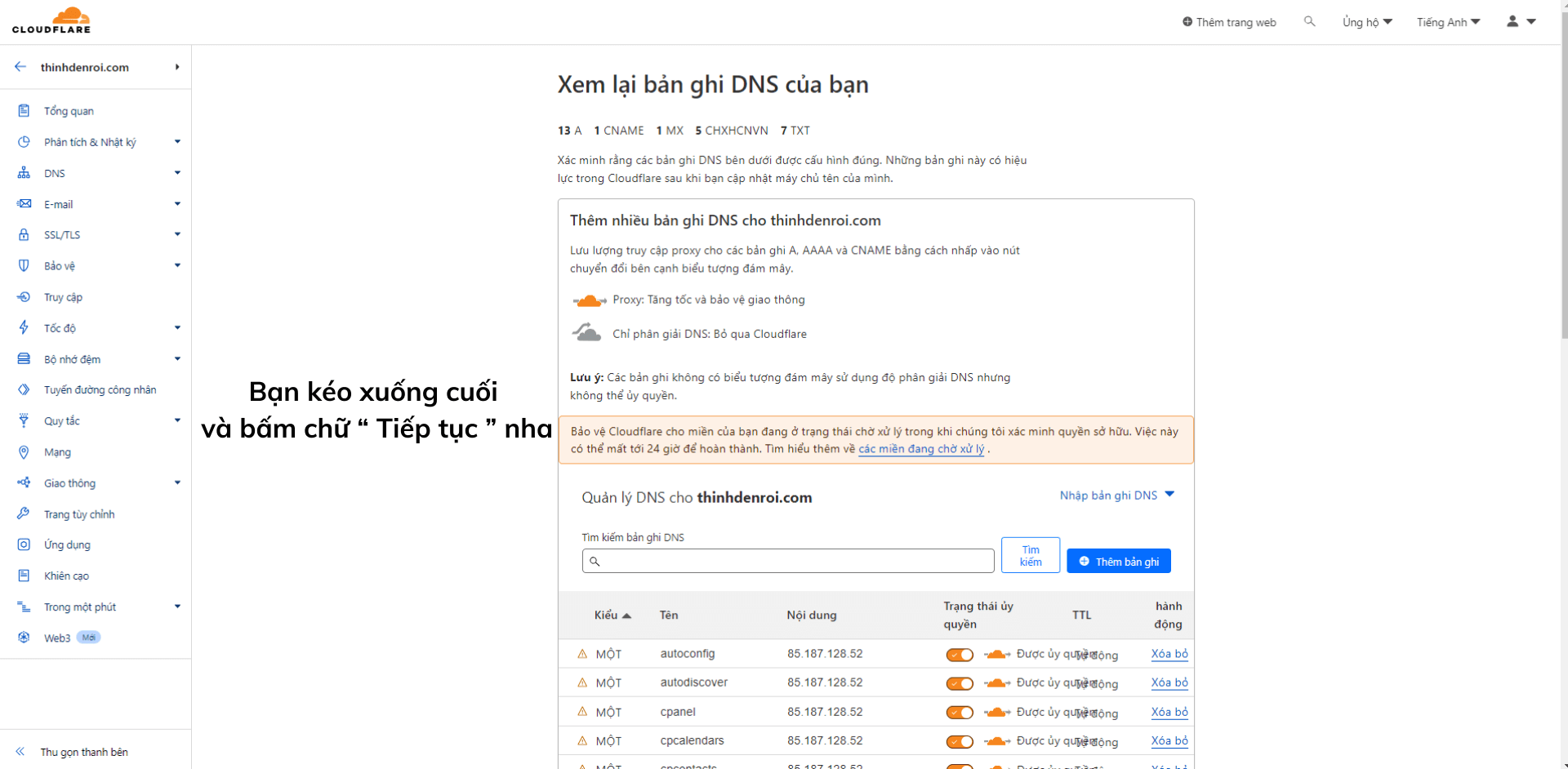
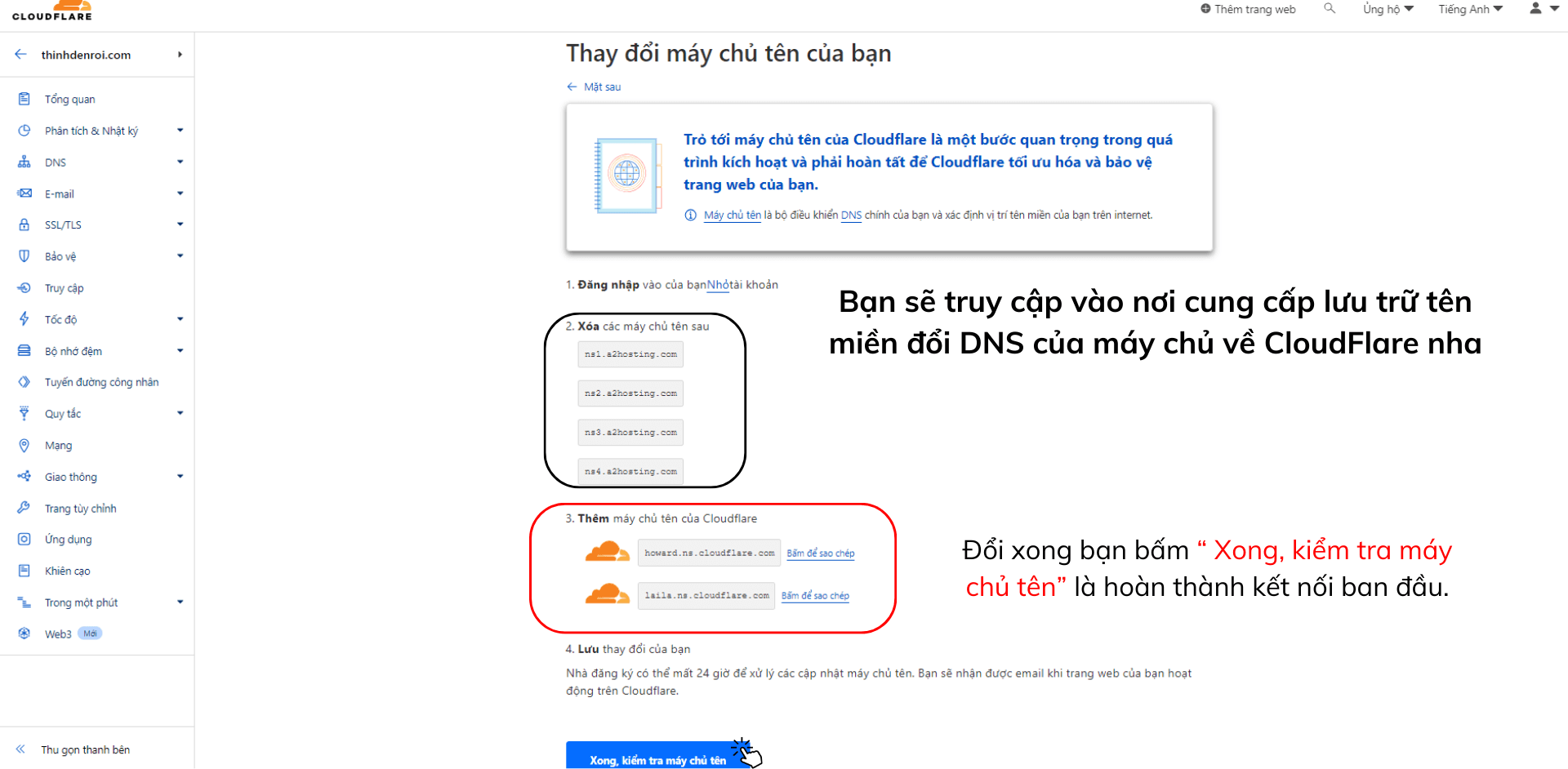
Trước khi đổi DNS theo máy chủ của Cloudflare bạn cần truy cập vào trang Check- host theo đường dẫn này: https://check-host.net/
Để lưu lại thông tin địa chỉ IP, khi kết nối xong với Cloudflare bạn cần phải trỏ tên miền về đúng địa chỉ IP đó, không thì Website sẽ không truy cập được.
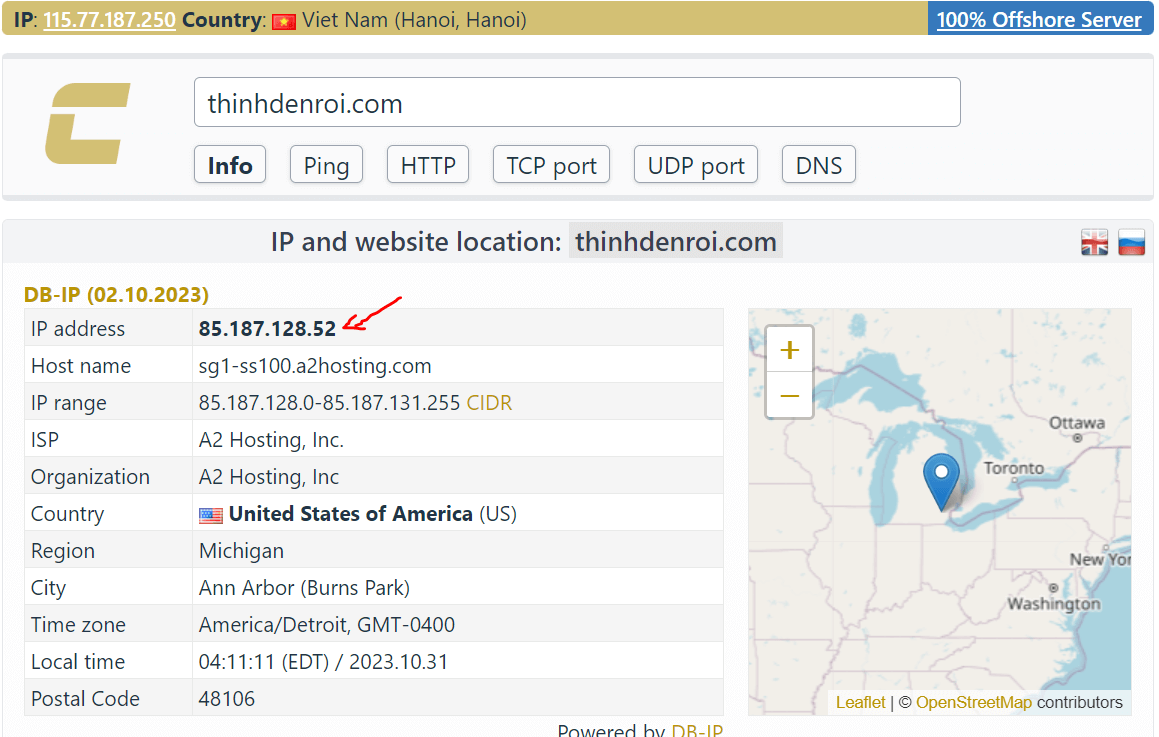
Như hình ở trên, IP cho gói Hosting Thịnh đang dùng cho site Thinhdenroi là 85.187.128.52 .
Bạn cần phải lưu lại IP này để xíu trỏ về IP trong Cloudflare.
Khi đã lưu IP xong hết, bạn tiến hành đổi tên nameserver theo yêu cầu của Cloudflare.
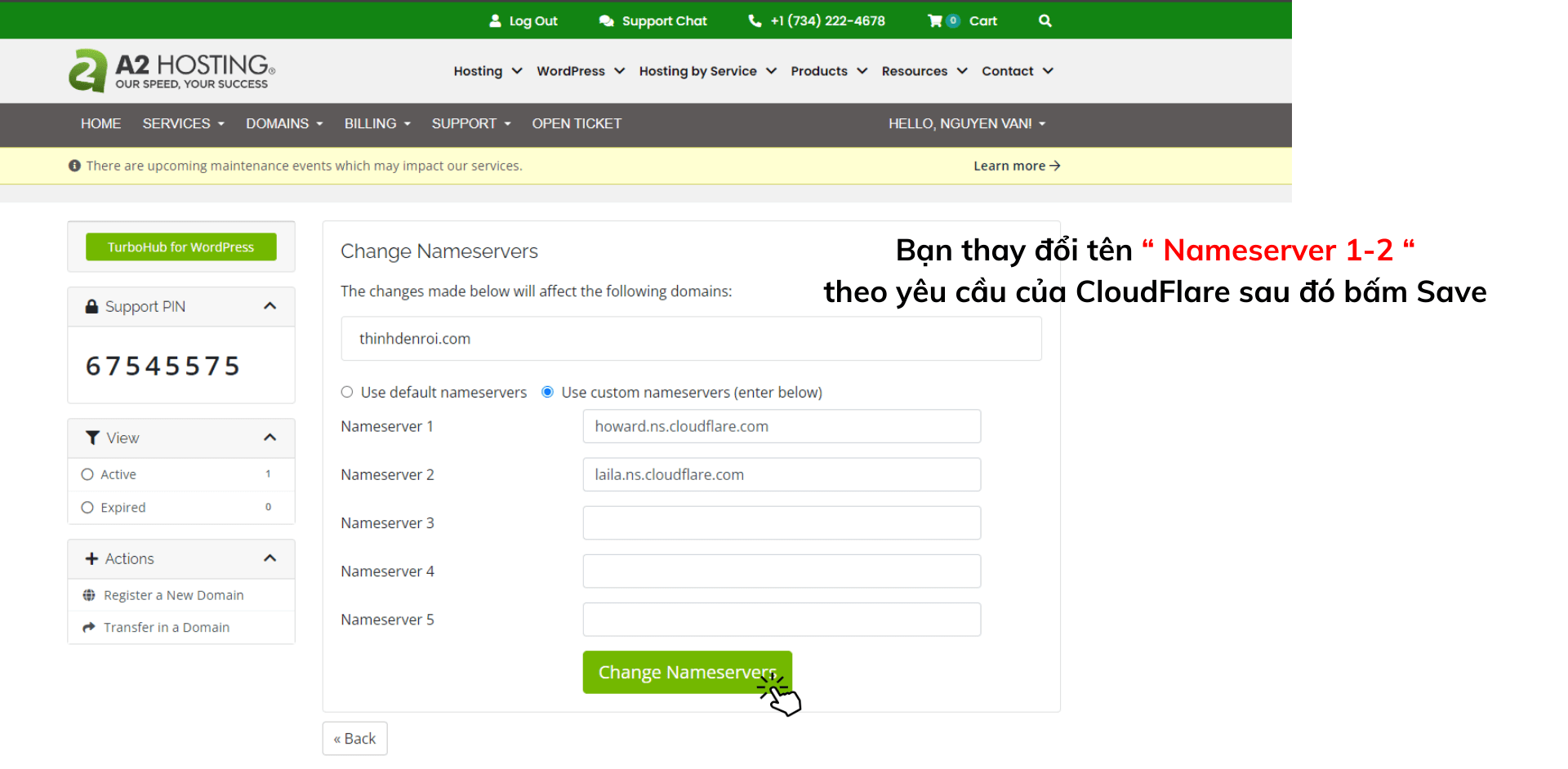
Để kiểm tra Nameserver đã được trỏ thành công hay chưa?
Bằng cách truy cập vào Website: Https://whois.inet.vn/.
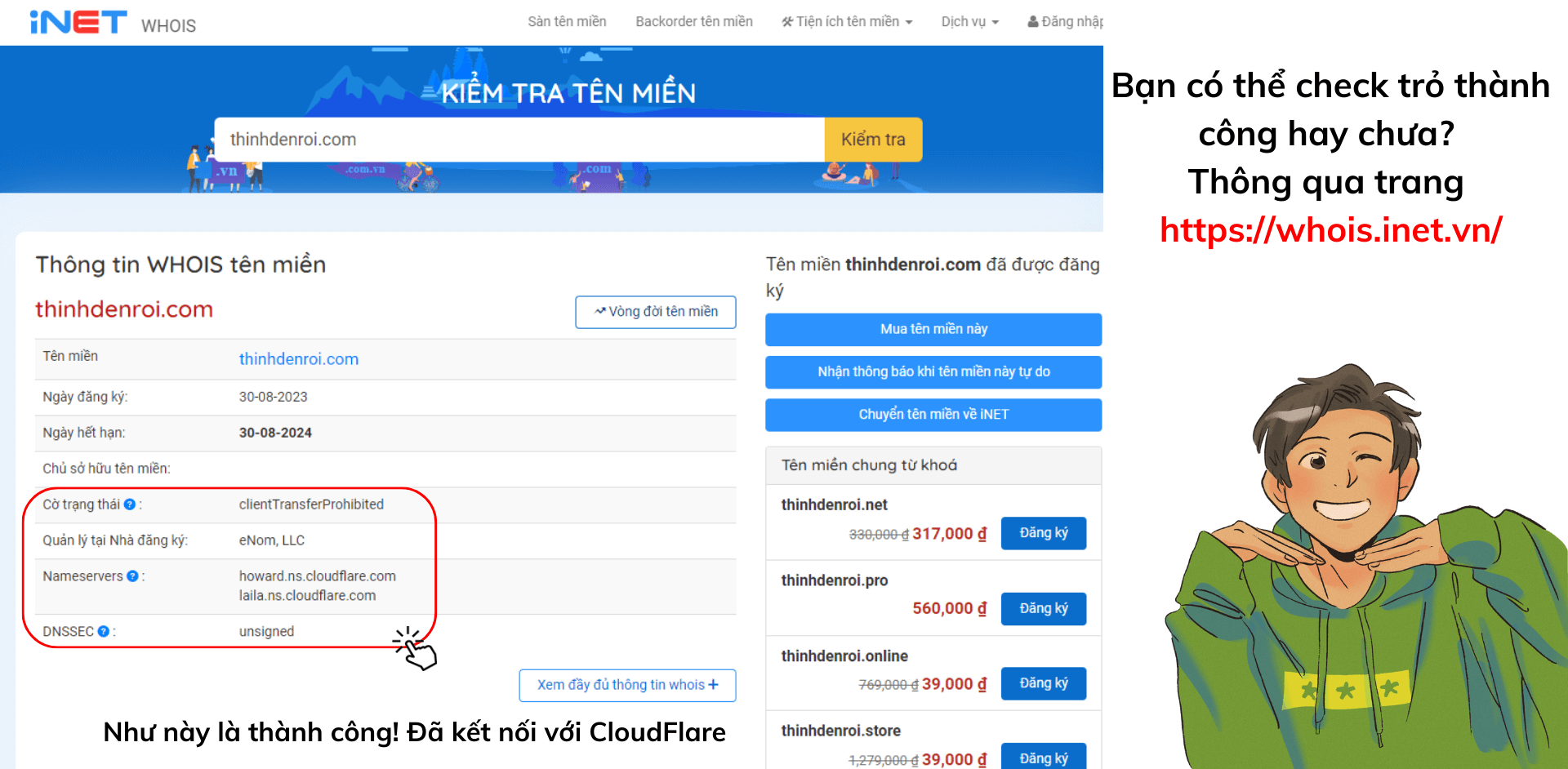
Như hình này là đã trỏ xong thành công Nameserver. Kế tiếp, bạn vào Cloudflare bấm kiểm tra máy chủ tên… sẽ hiện tiếp ra giao diện như hình.
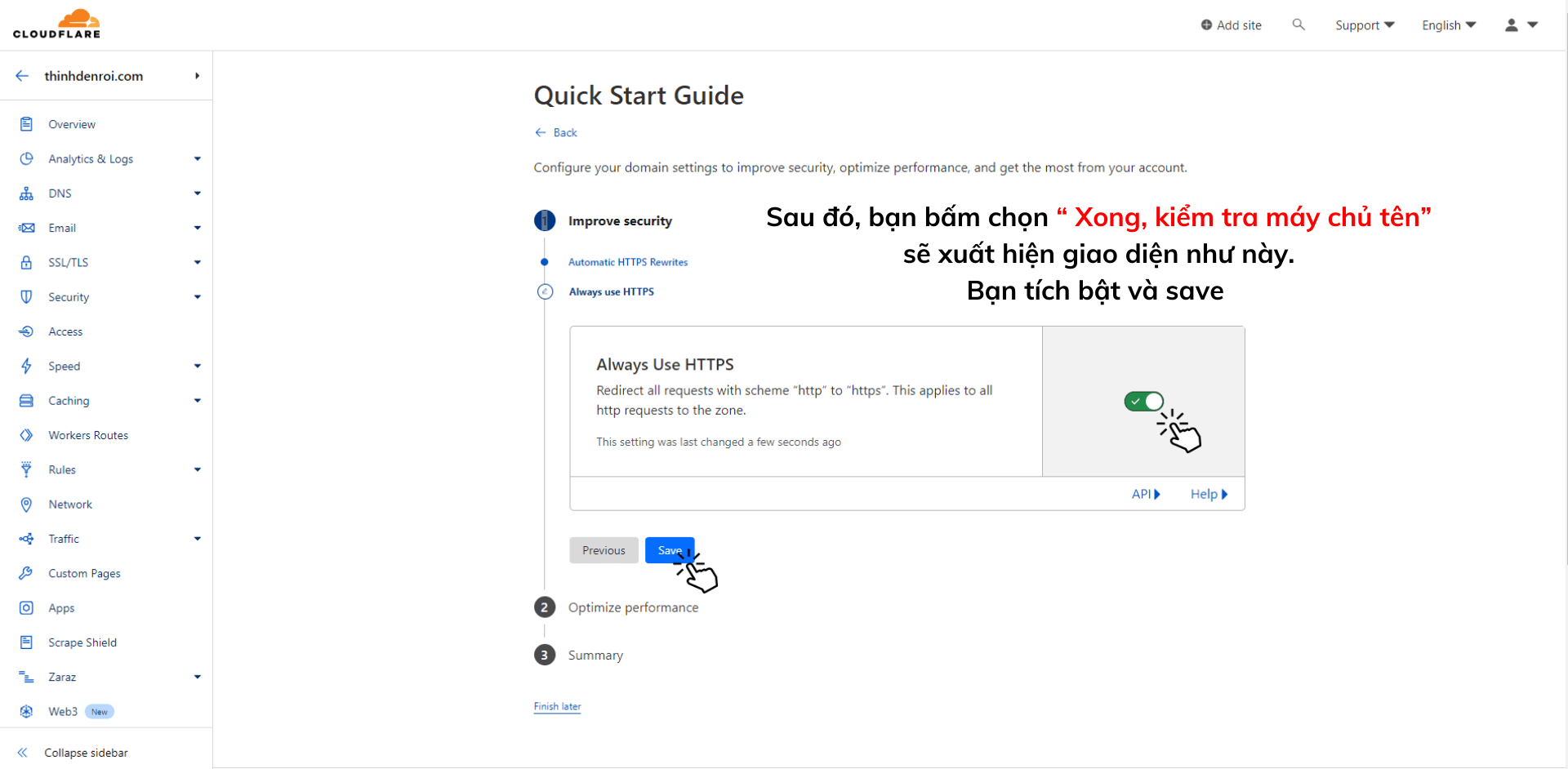
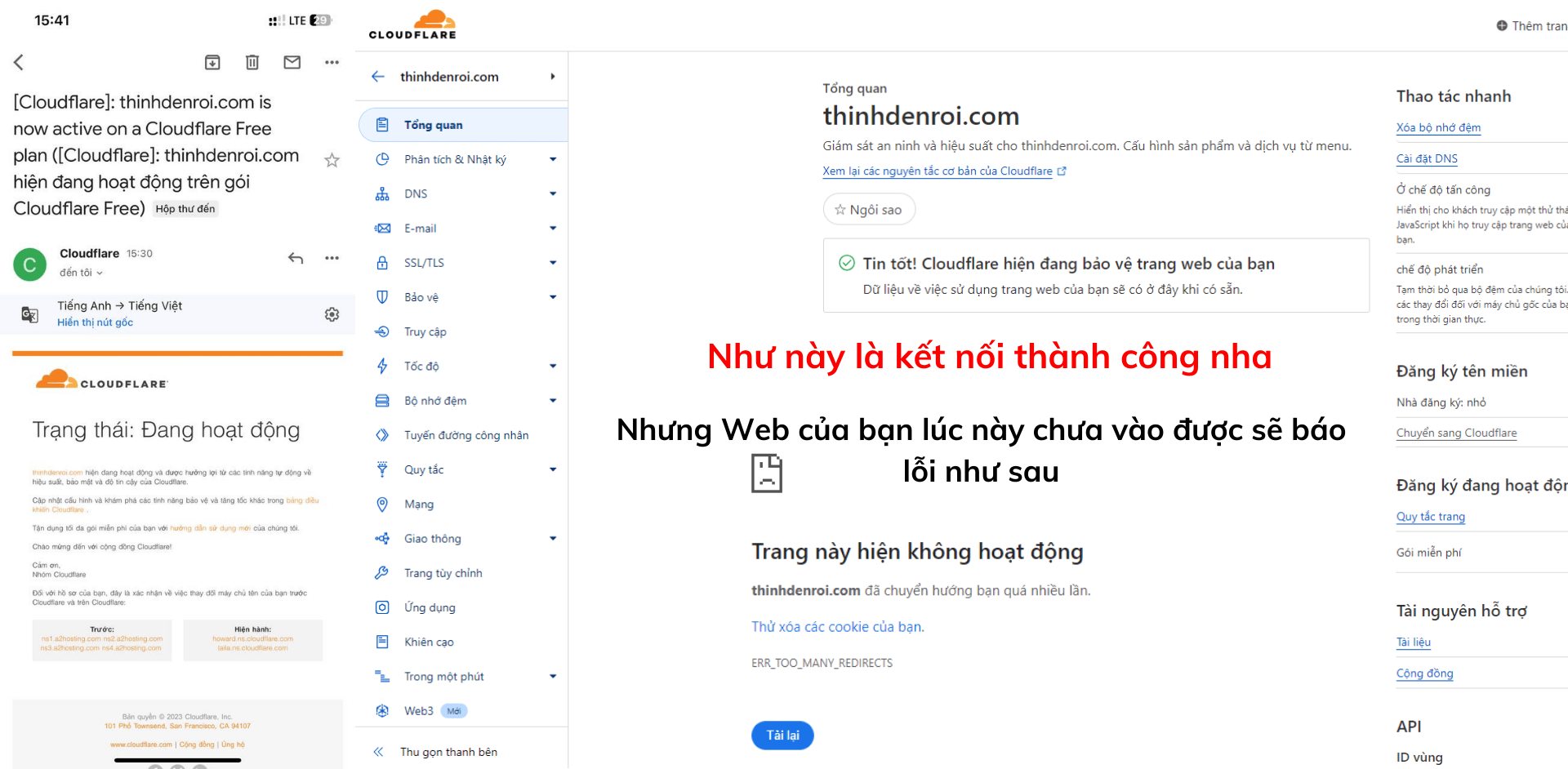
Khi kết nối thành công với trang Cloudflare, bạn sẽ nhận được Email báo trạng thái đang hoạt động.
Nhưng Web lúc này sẽ không truy cập vào được và hiện ra thông báo lỗi như hình ở trên bạn đừng lo lắng nha.
Cách kết nối chuyên sâu với Cloudflare sử dụng DNS, SSL
Web lúc này chưa truy cập được là do chúng ta chưa tạo xong 3 bản ghi trỏ tên IP về tên miền trong Cloudflare.
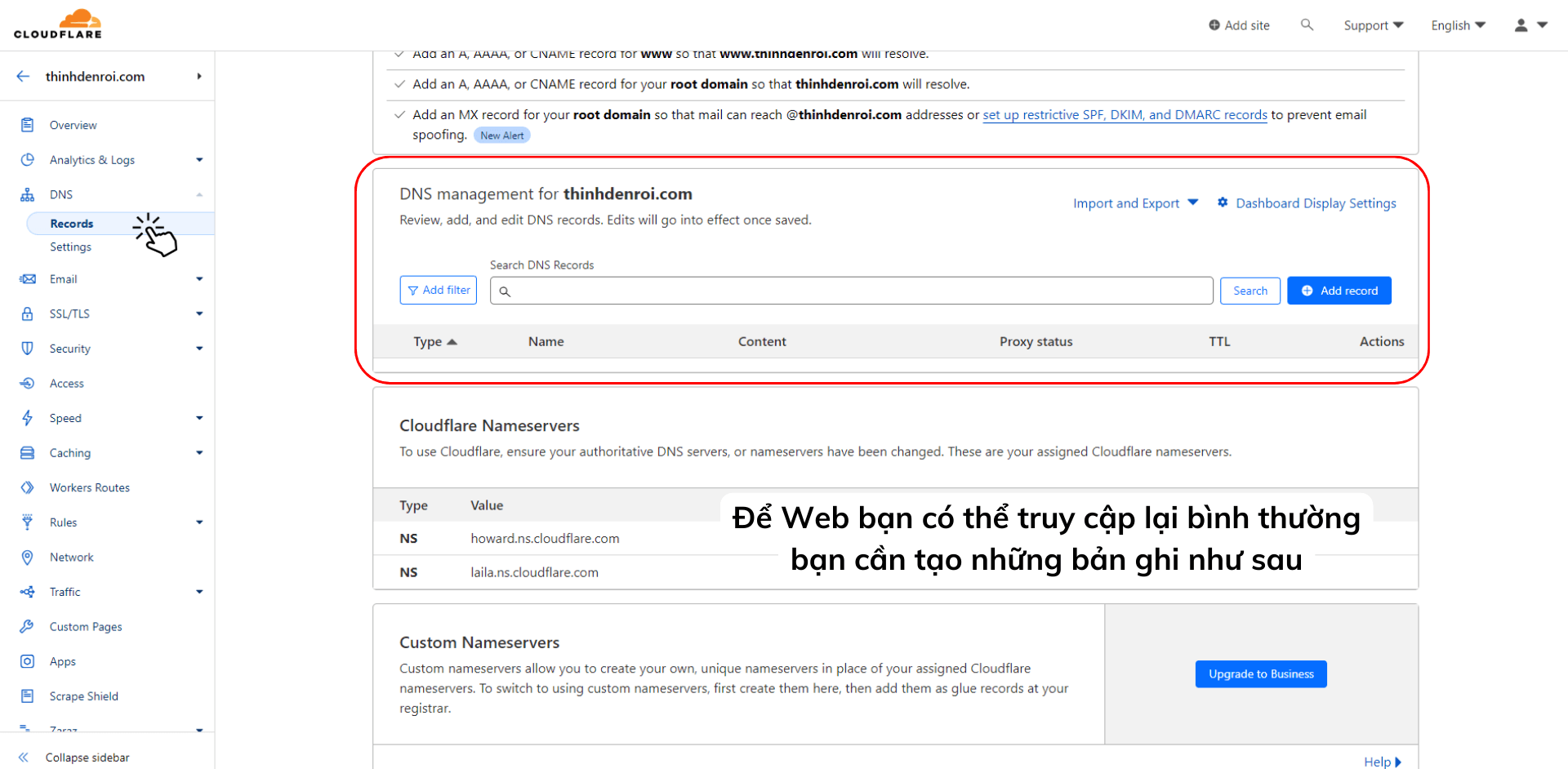
Nguyên tắc tạo bản ghi Trỏ IP về tên miền cần tuân thủ như hình ở dưới đây.
Như ở trên IP đã được Thịnh tìm thông qua check – host : 85.187.128.52 ( IP của gói share Hosting)
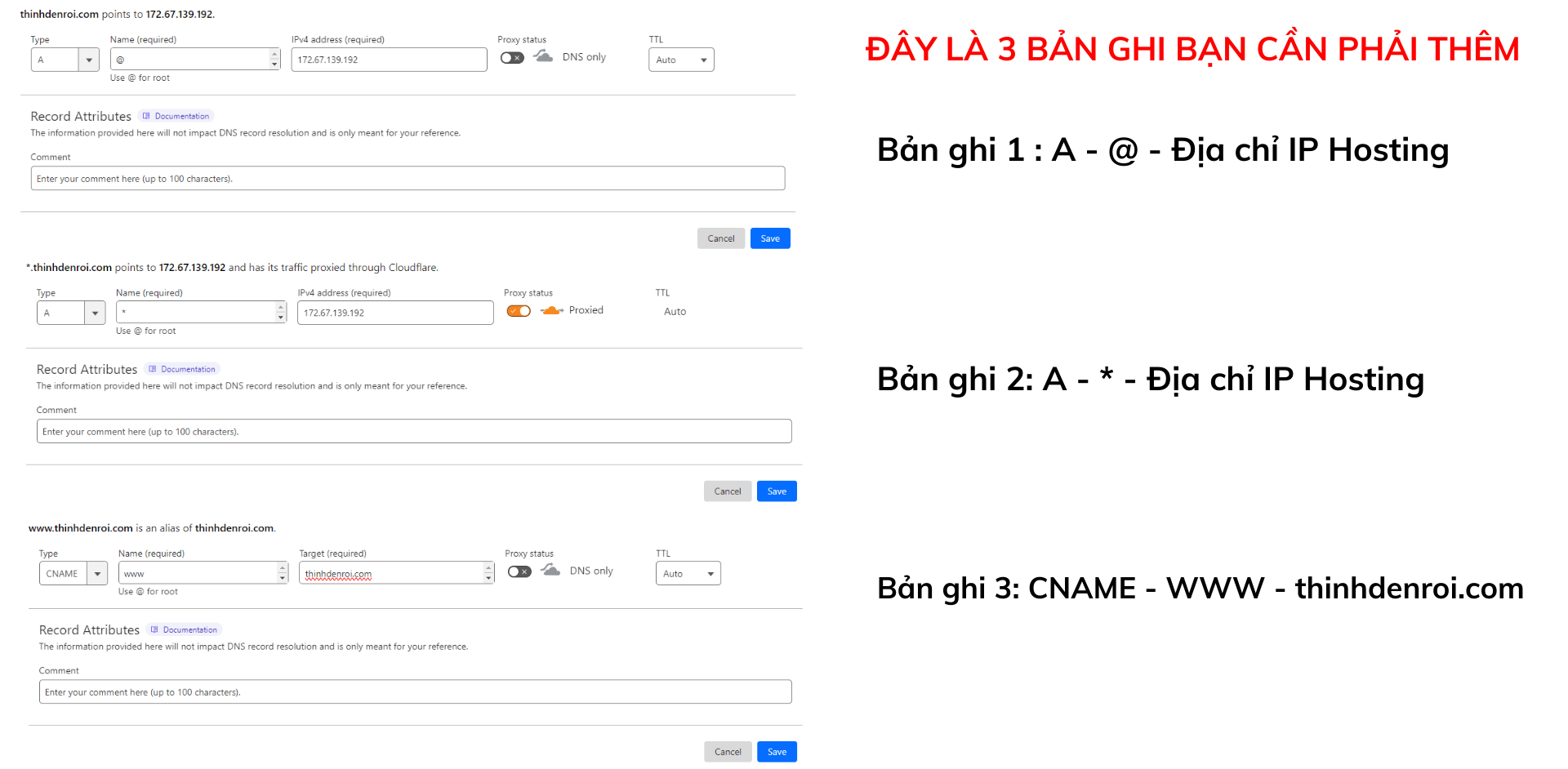
Cú pháp trỏ cũng rất đơn giản. Ví dụ: A – @ – 85.187.128.52 .
Bạn cần phải tạo ra 3 bản ghi theo yêu cầu như trên là được.
Trong trường hợp bạn tạo xong 3 bản ghi và web đã truy cập ra vào lại bình thường thì không cần làm hai bước ở dưới đây.
Nếu tạo xong 3 bản ghi nhưng Web lúc này vẫn chưa thể truy cập như bình thường bạn cần làm theo 2 bước như hình.
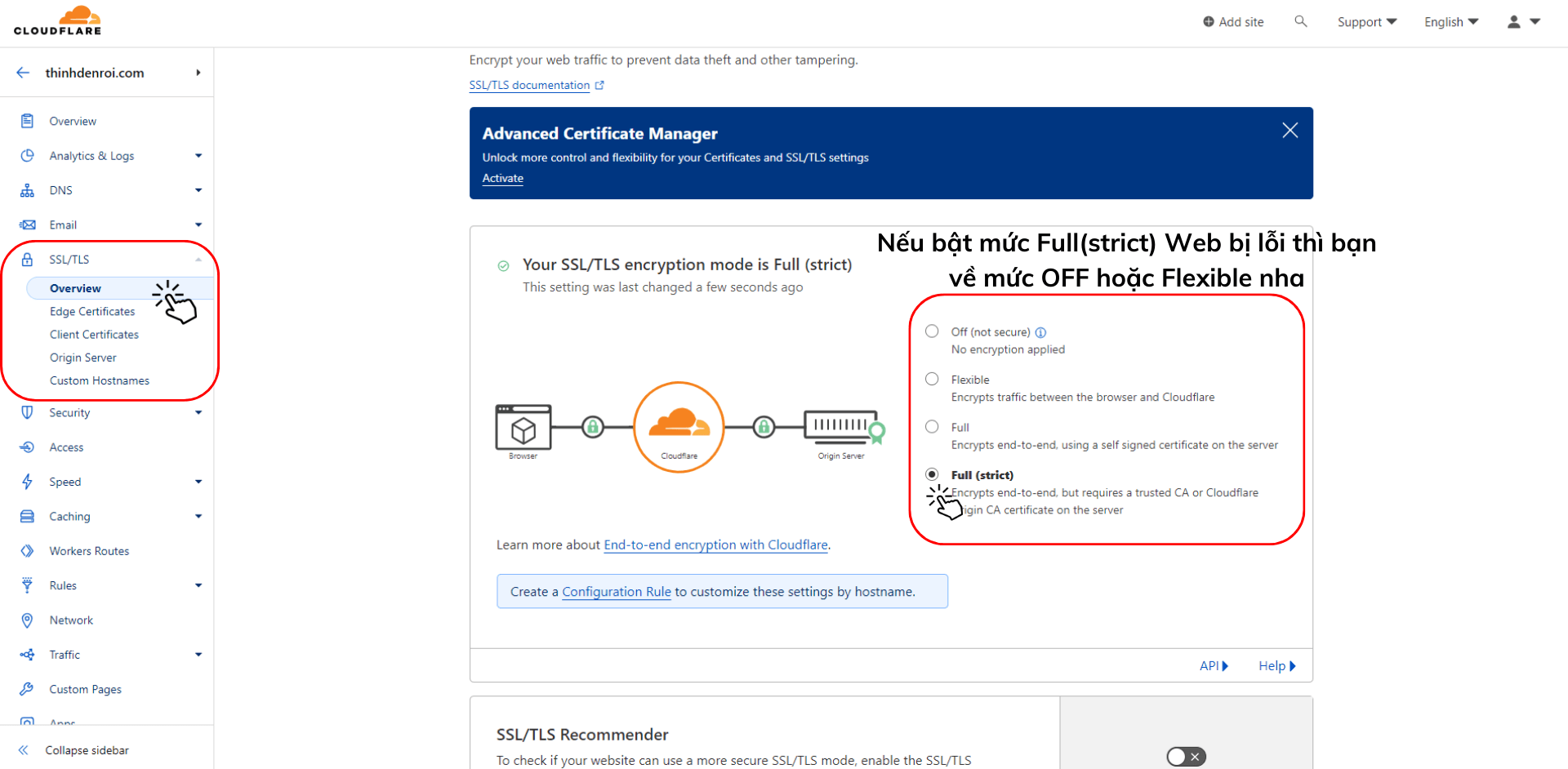
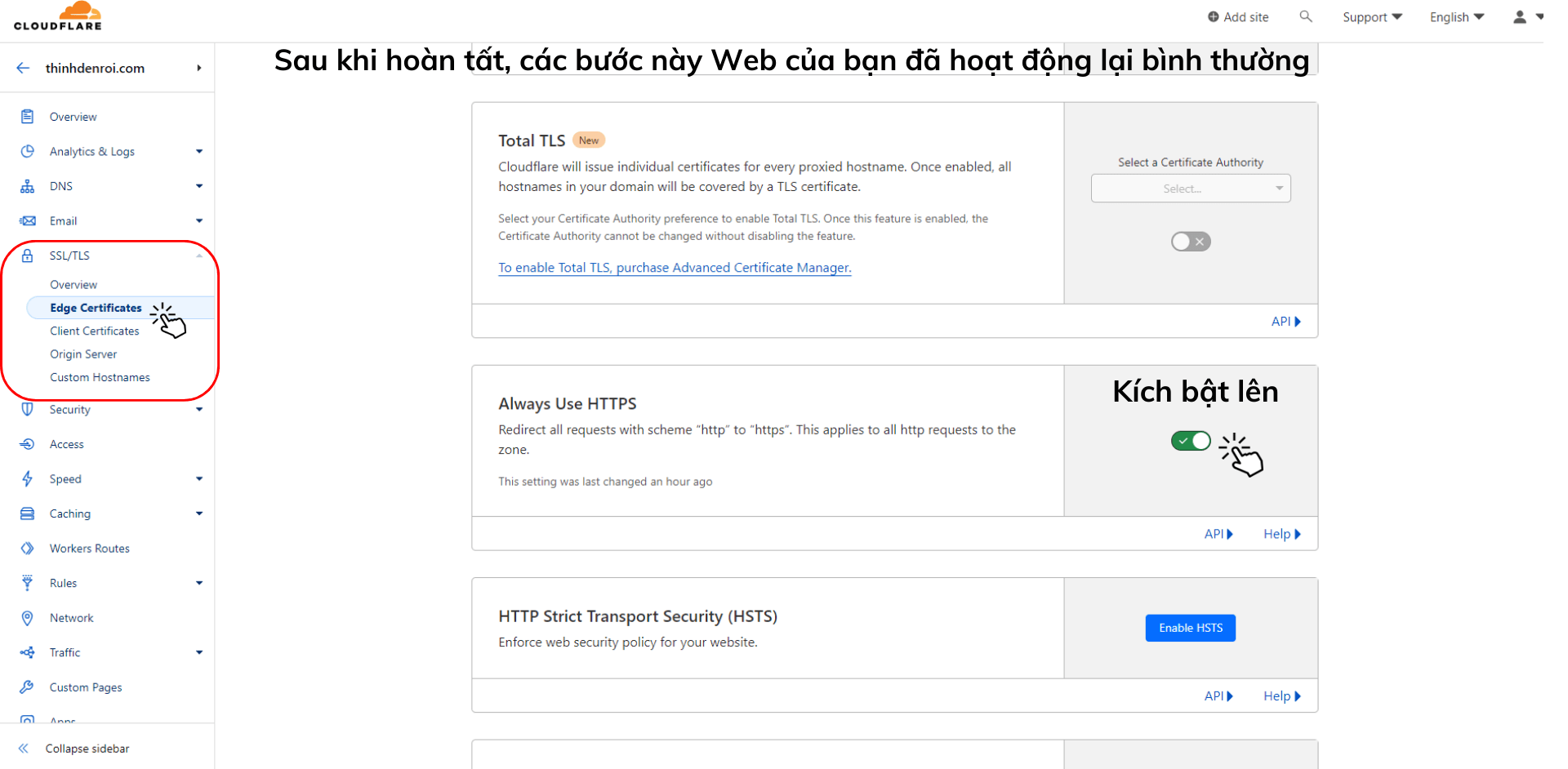
Cách Bảo mật website chống Ddos cơ bản nhất trong Cloudflare
Trong phần trên Thịnh và các bạn mới chỉ kết nối với Cloudflare chứ đó chưa phải là bảo mật Web hay chống Ddos gì cả.
Phần phía trên Thịnh chia sẻ mới chỉ giúp Web bạn gia tăng tốc độ truy cập Web mà thôi, chứ Ddos nó vẫn vã cho SML.
Bây giờ sẽ là phần thực chiến với Ddos, chỉ là Ddos mức độ nhẹ thôi nhá, vì bản thân Web của Thịnh mặc dù đã cài rồi nhưng với hơn 2 triệu Request trong vài giây Web Thịnh vẫn sập… Hiuhiu
Nhưng với mức độ Request thấp hơn con số 2 triệu thì vẫn chống đỡ rất tốt.
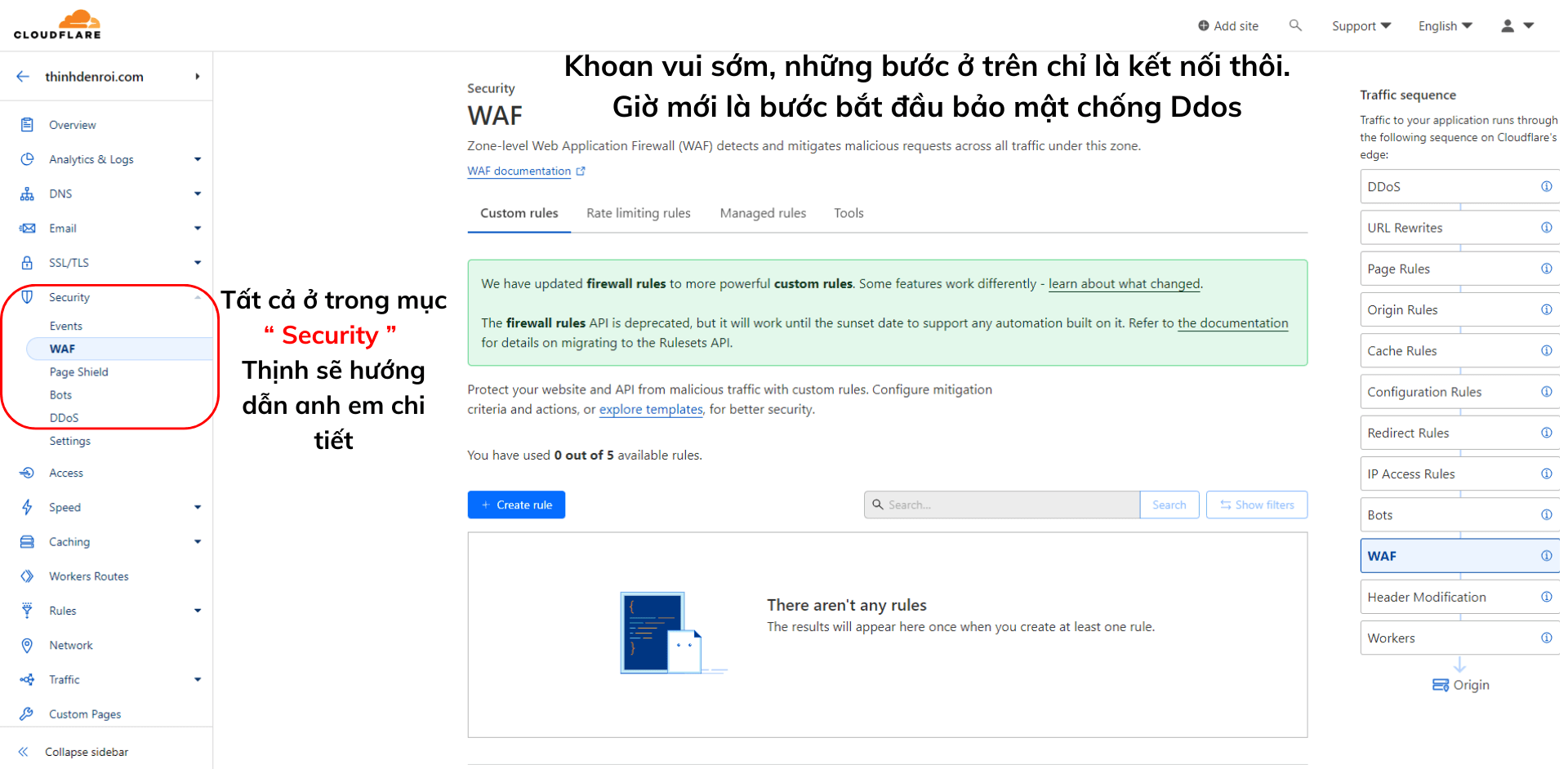
Thiết lập tường lửa WAF trong Cloudflare
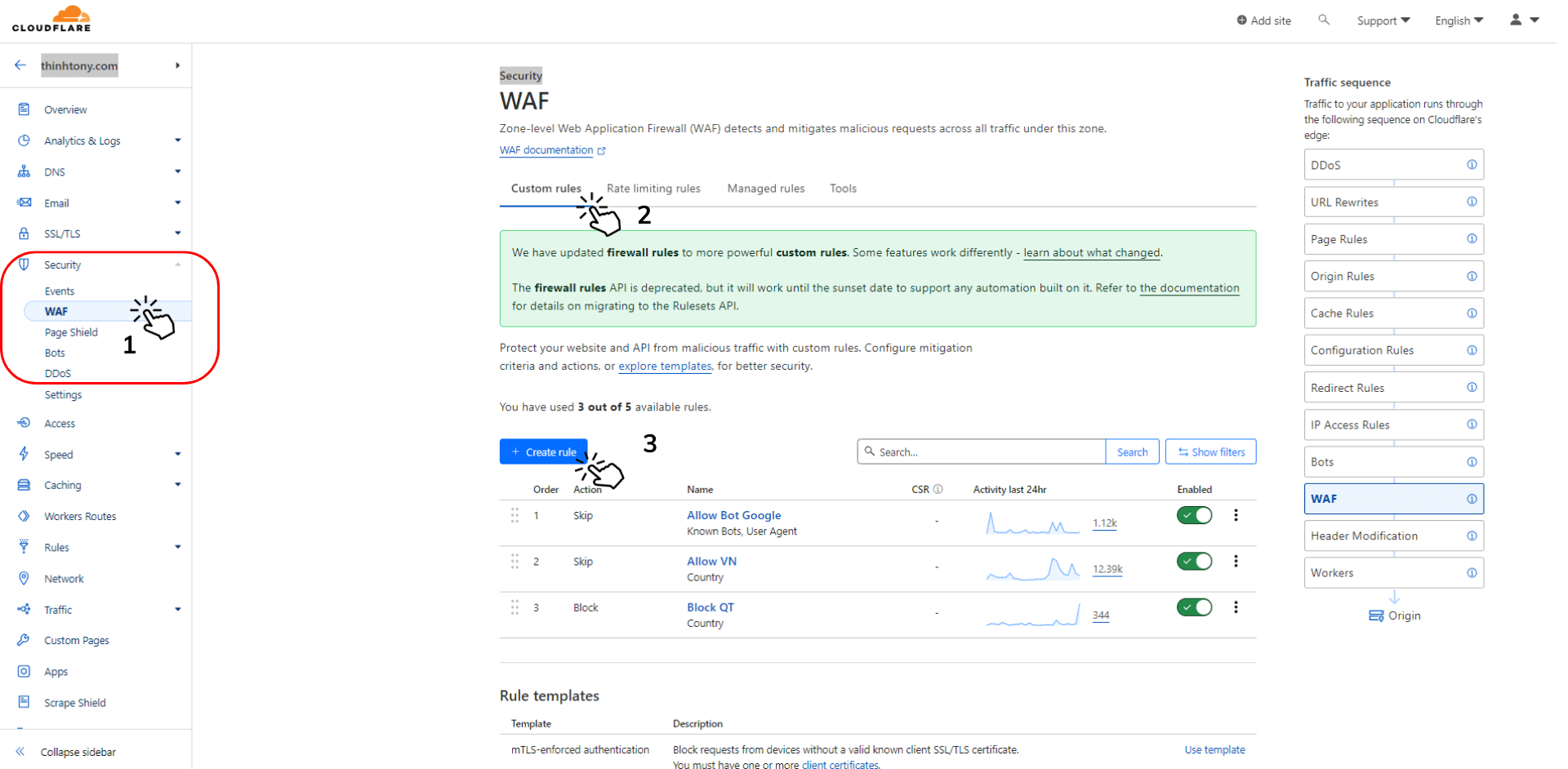
Với bản miễn phí chúng ta chỉ có 5 tường lửa WAF, nên chúng ta cần phải cài đặt WAF tối ưu nhất có thể nhá.
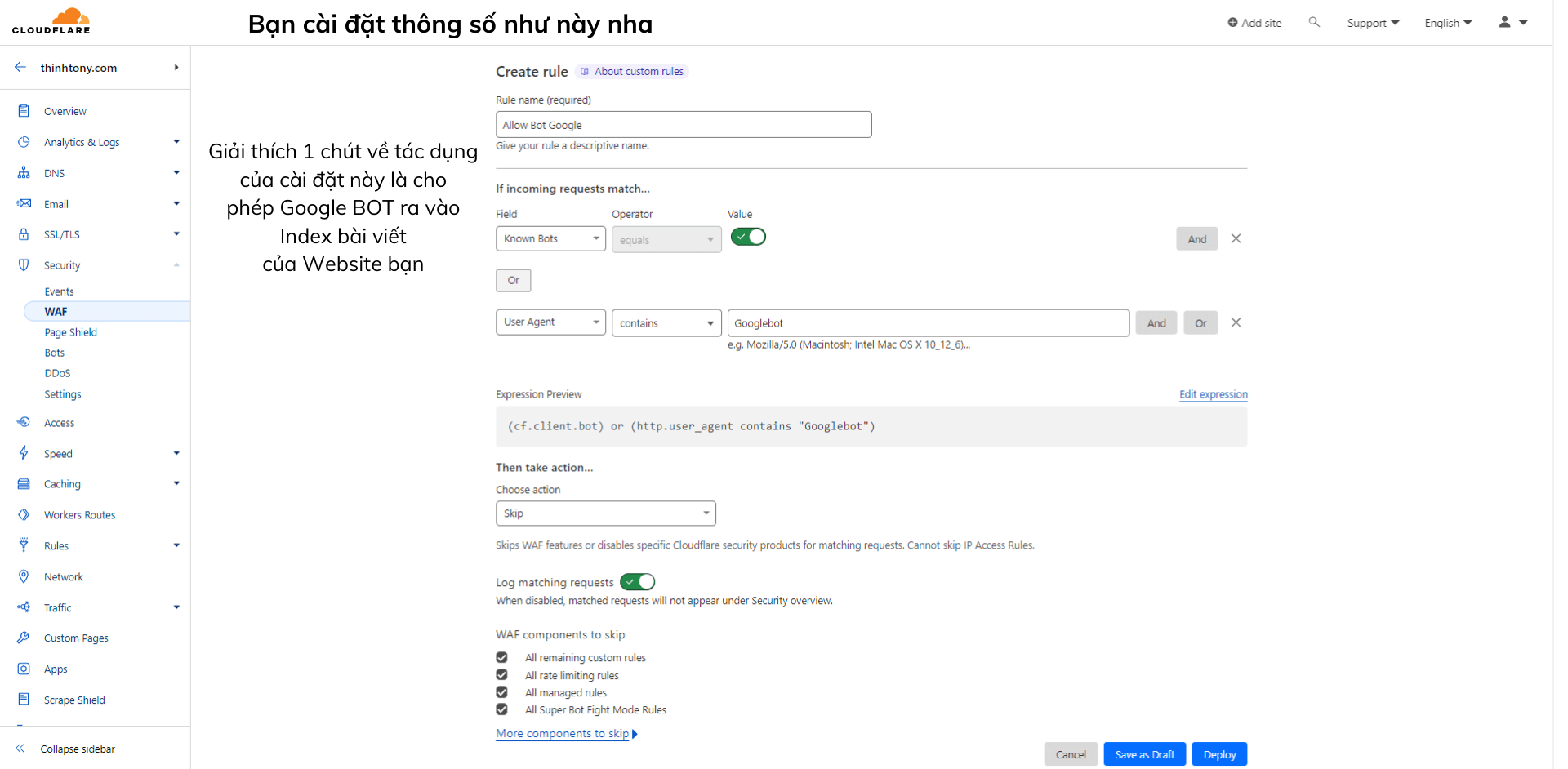
Như hình ở trên mình đang cài đặt thông số cho WAF nhằm mục đích cho phép BOT Google ra vào Web để thu thập dữ liệu và Index bài viết. Tại sao lại có WAF này, bởi vì chút nữa Thịnh sẽ Block toàn bộ IP nước ngoài.
Nếu không có WAF như vậy, BOT Google cũng vô tình bị cấm chặn truy cập.
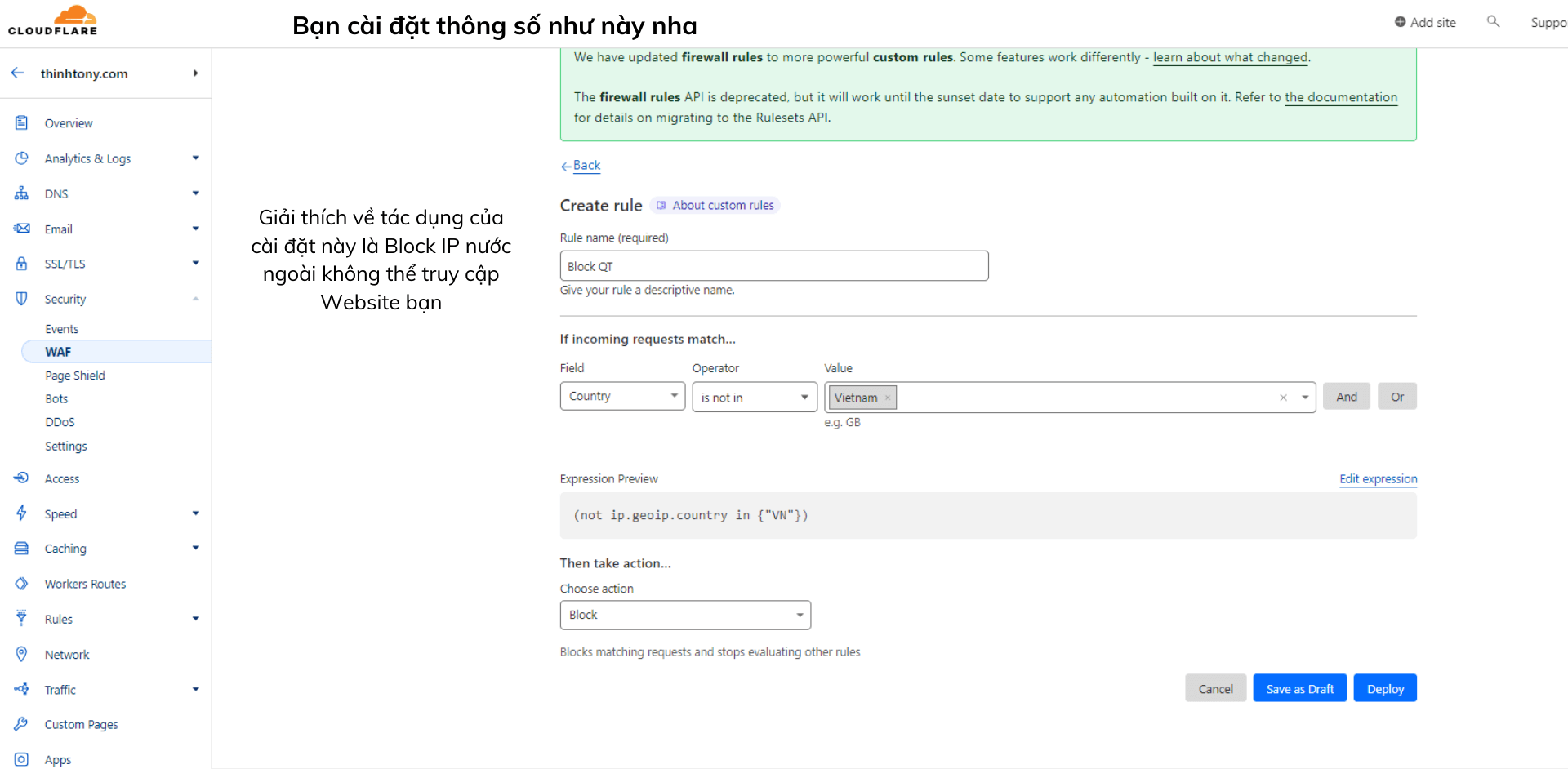
WAF ở trên là Thịnh đang Block IP Quốc tế, làm họ không thể truy cập Web của Thịnh.
Khi họ vào sẽ lỗi 403, không thể truy cập trang.
Tại sao Thịnh chặn IP mạng Quốc tế bởi vì hầu hết các cuộc tấn công Ddos đều có số lượng lớn IP đến từ nước ngoài.
Vì vậy, chặn luôn cho nó an toàn.
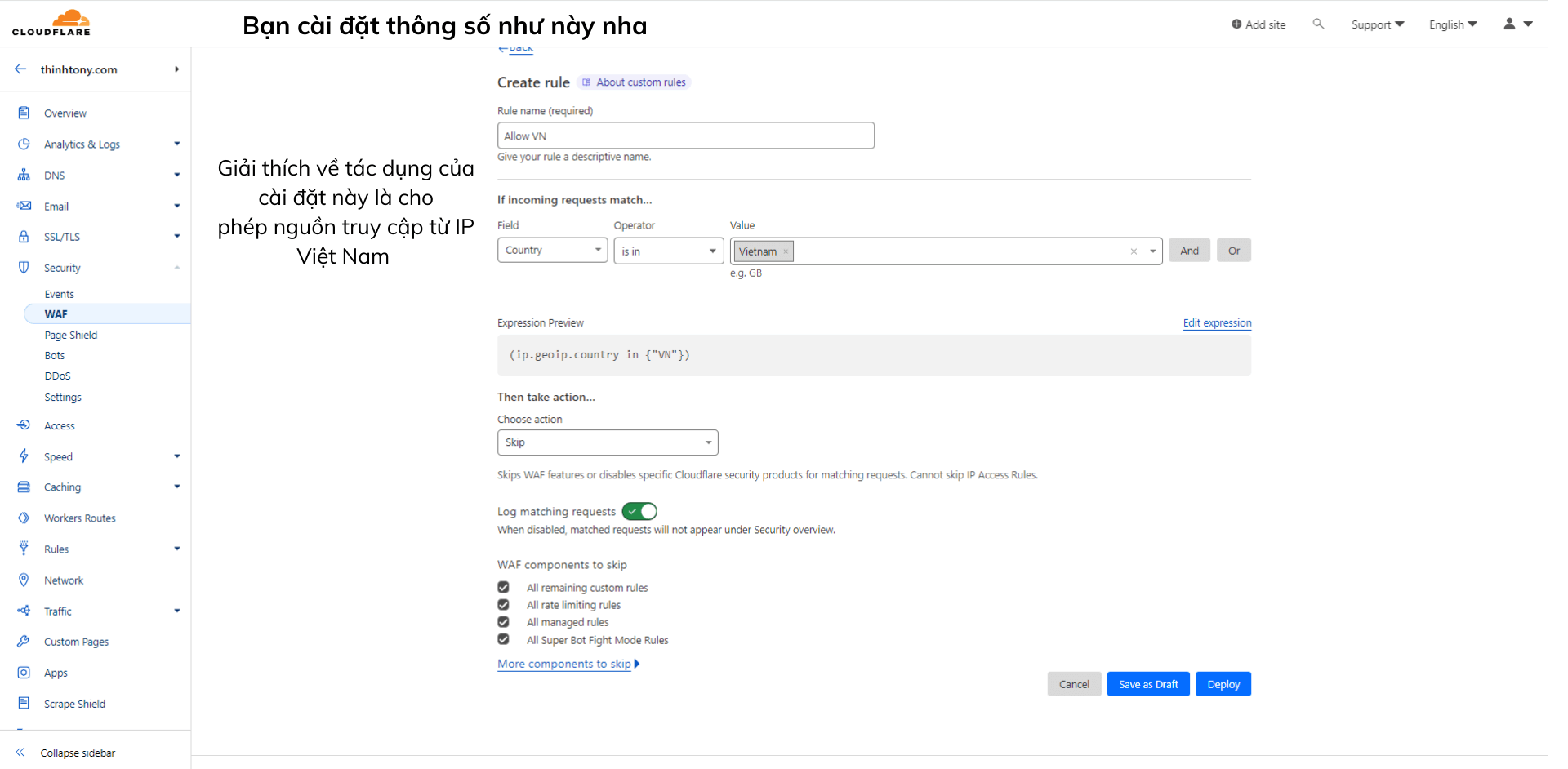
Khi chặn IP Quốc tế thì bạn cũng cần phải thiết lập một WAF cho phép IP Việt Nam có thể thoải mái truy cập.
Đó là 3 thiết lập tường lửa mình nghĩ là cơ bản nhất trong Cloudflare.
Sau đó, bạn cần phải sắp xếp theo thứ tự ưu tiên 1-2-3 như hình dưới đây nha.
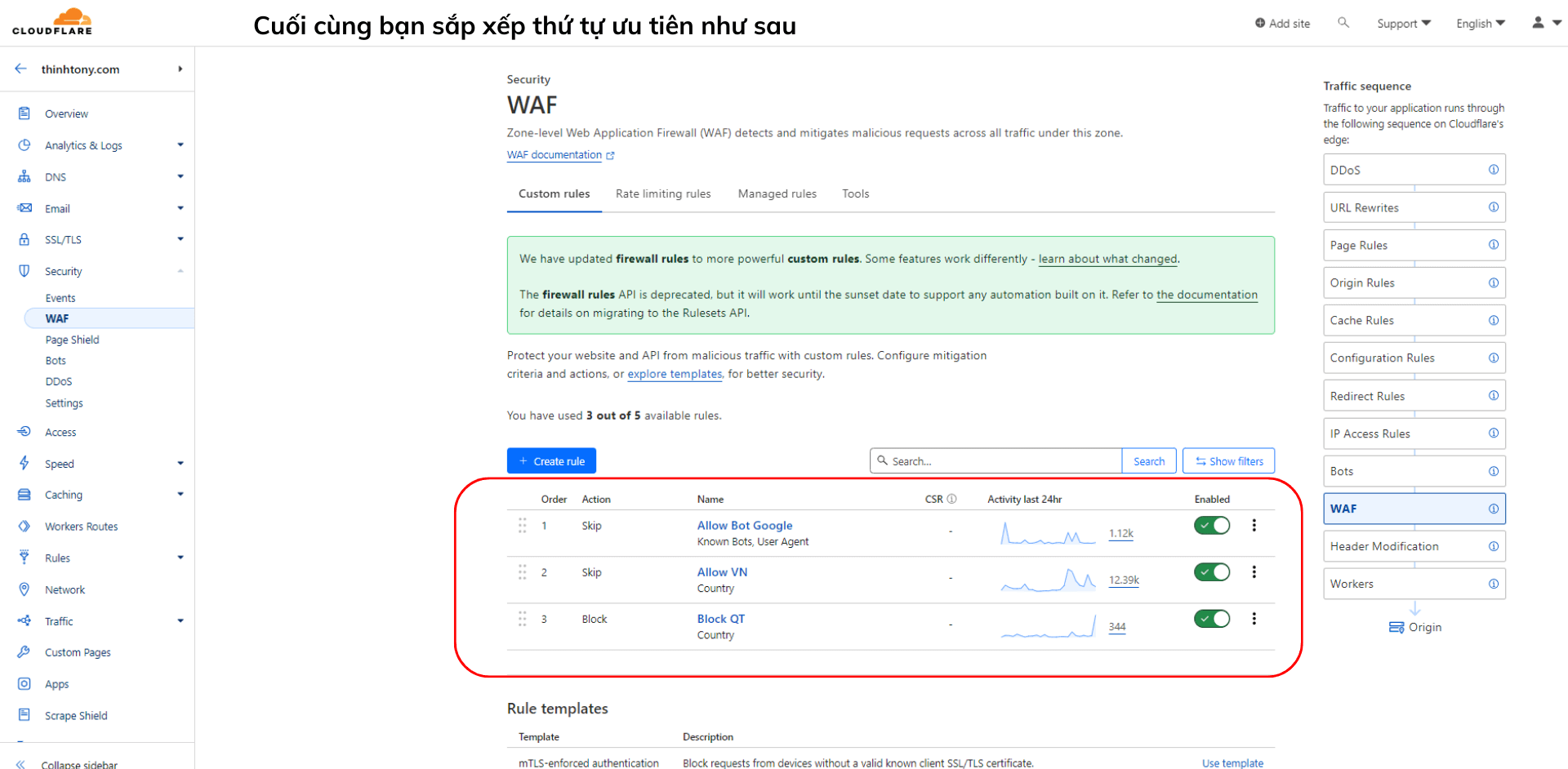
Tiếp theo, bạn cài thêm cho mình Rate Limitting Rules để thiết lập thời gian
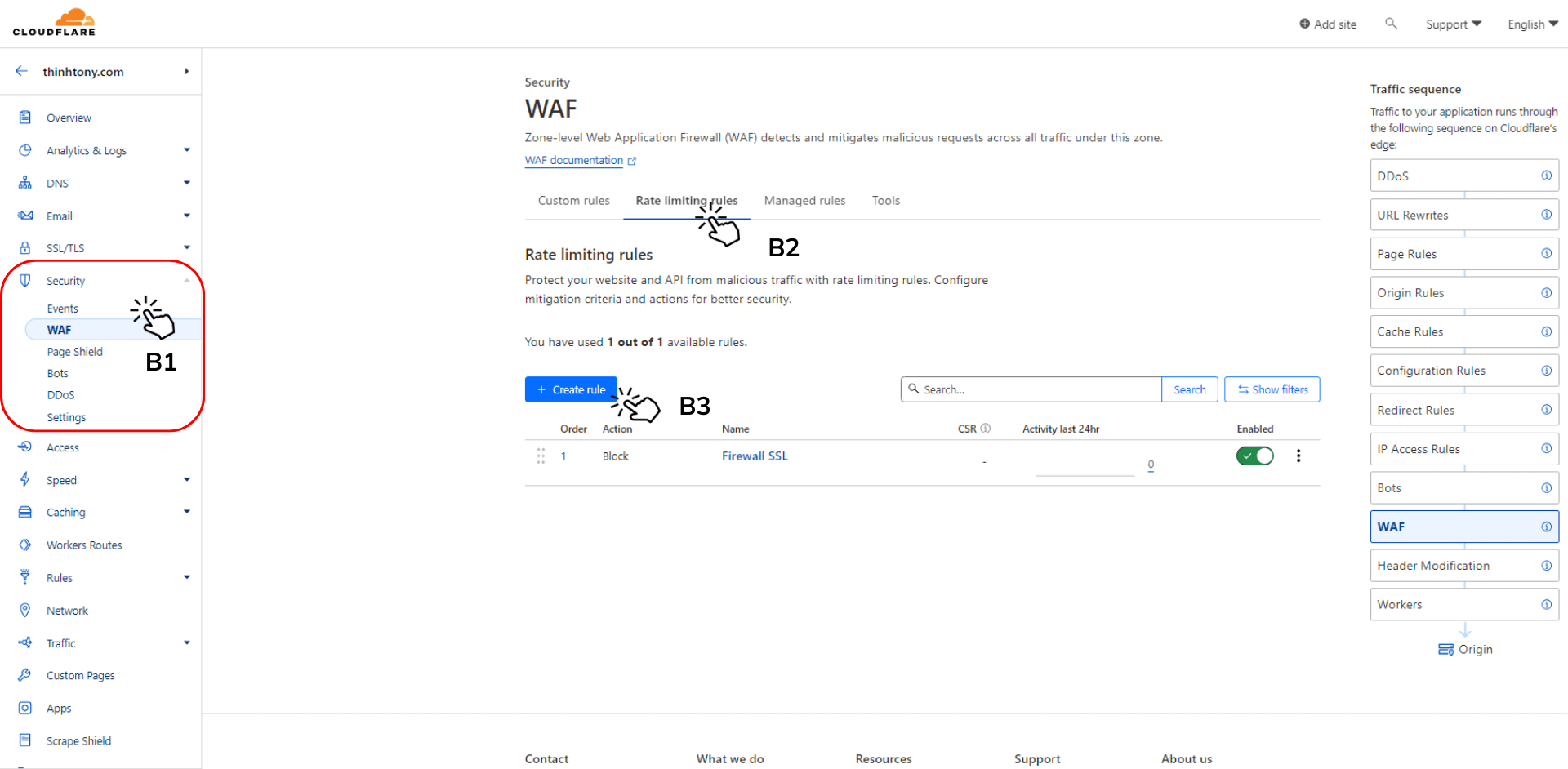
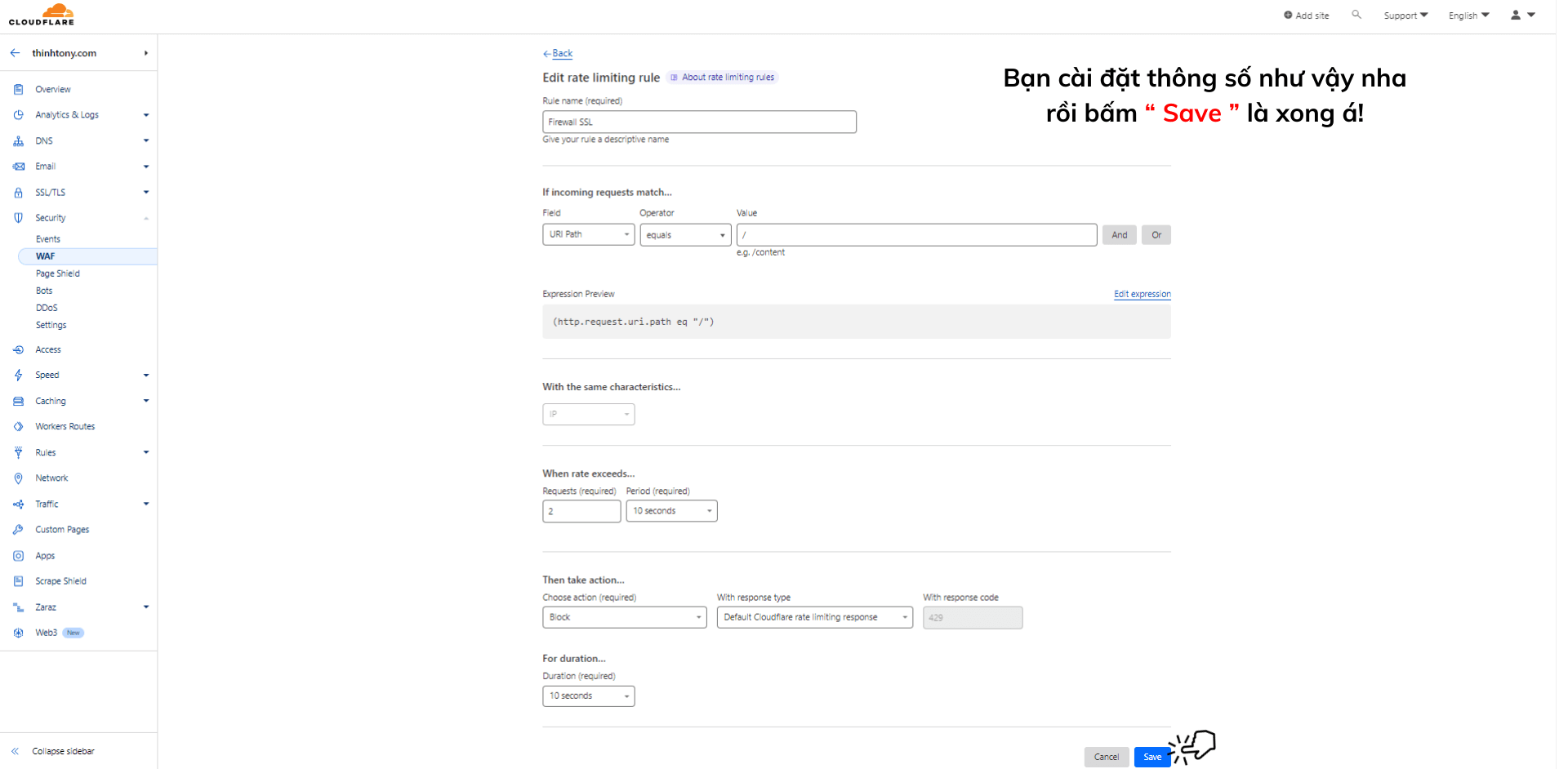
Thiết lập chế độ chiến đấu với BOTs lên vã ngược trở lại
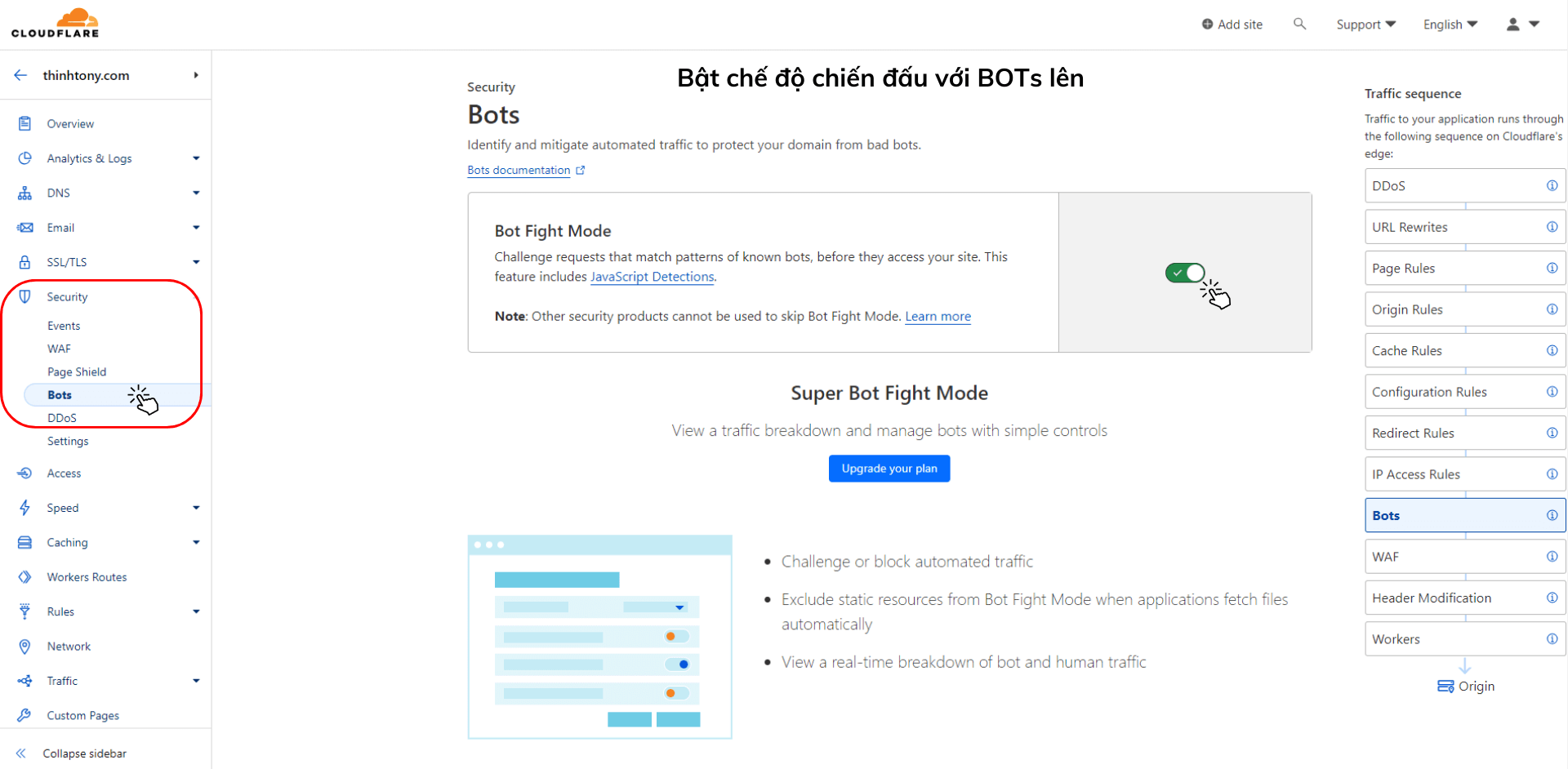
Tính năng Thịnh này thấy cũng khá hay, khi tạo ra thêm bước xác minh trước khi có thể truy cập vào Website.
Chế độ sẽ làm bên tấn công bị tốn nhiều băng thông, khó tấn công bạn hơn.
Tại phần Ddos bạn cài đặt thiết lập như hình nha
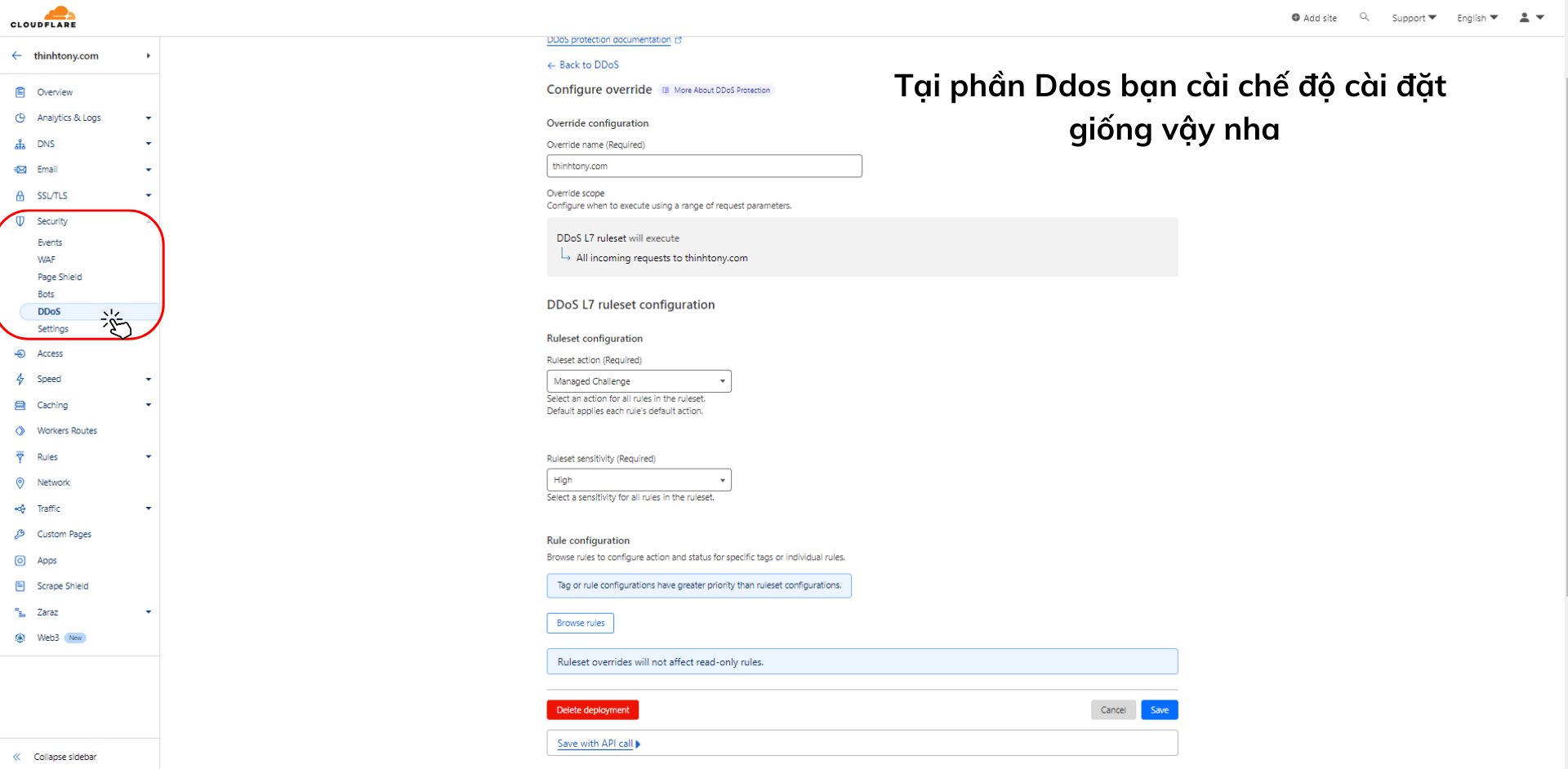
Cuối cùng là phần Settings bạn thiết lập mức Hight và thời gian là 5 Minutes.
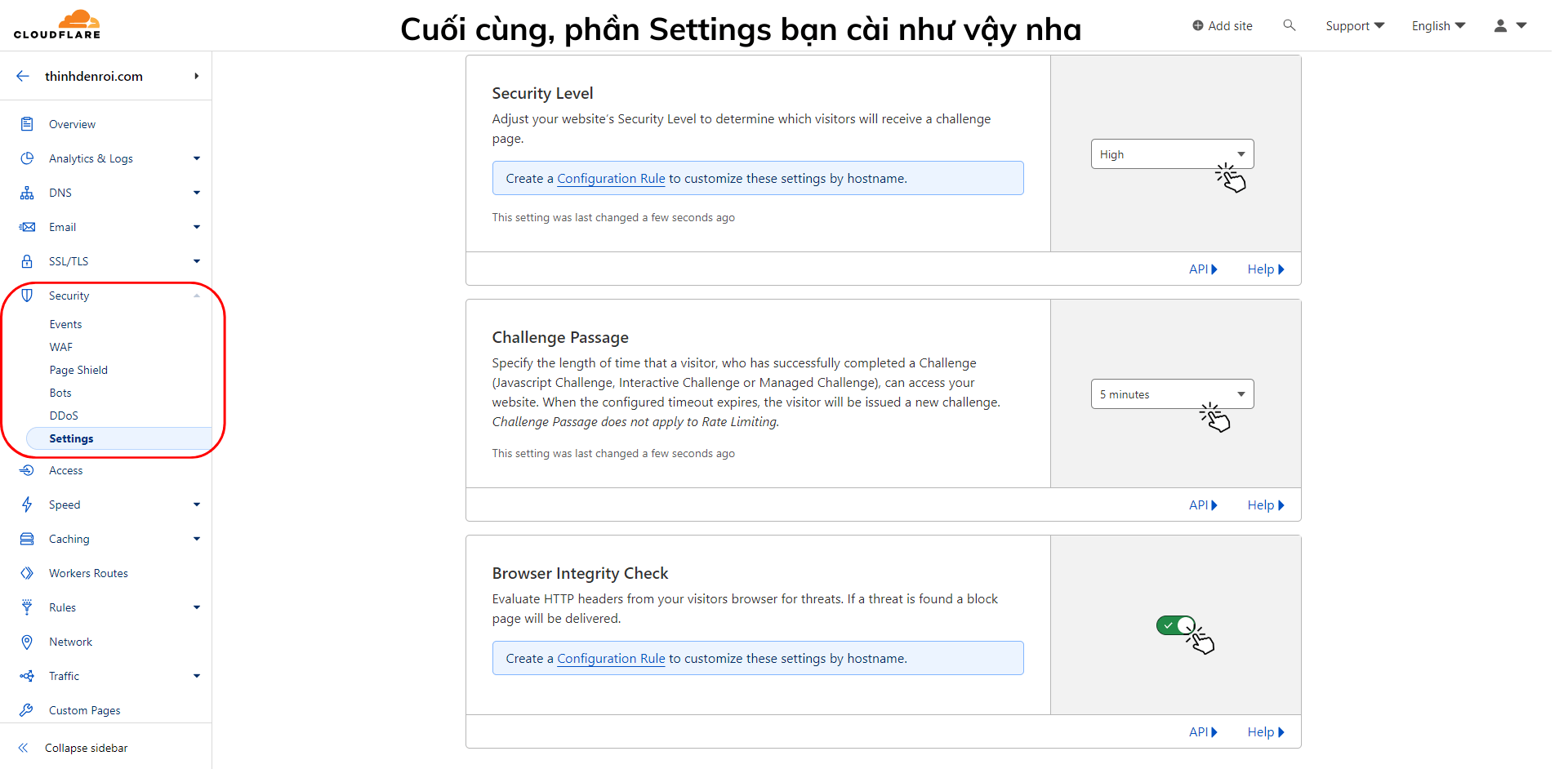
Như vậy là xong, về cơ bản Website của bạn cũng đã có mức độ chống Ddos nhỏ lẻ.
Dù sao có vẫn còn hơn không mà đúng không?
Cloudflare giúp bạn ẩn IP gốc của Hosting hoặc VPS
Đây là một tính năng rất hay của Cloudflare, bên họ sẽ giúp bạn ẩn IP gốc, IP thật đi.
Đối thủ hay đối tượng Ddos sẽ không thể biết được IP thật của bạn là gì?
Từ đó sẽ khó tấn công hơn rất nhiều.
Để bật tính năng này, cũng rất dễ dàng.
Bạn chỉ cần bật Proxy status là được nha
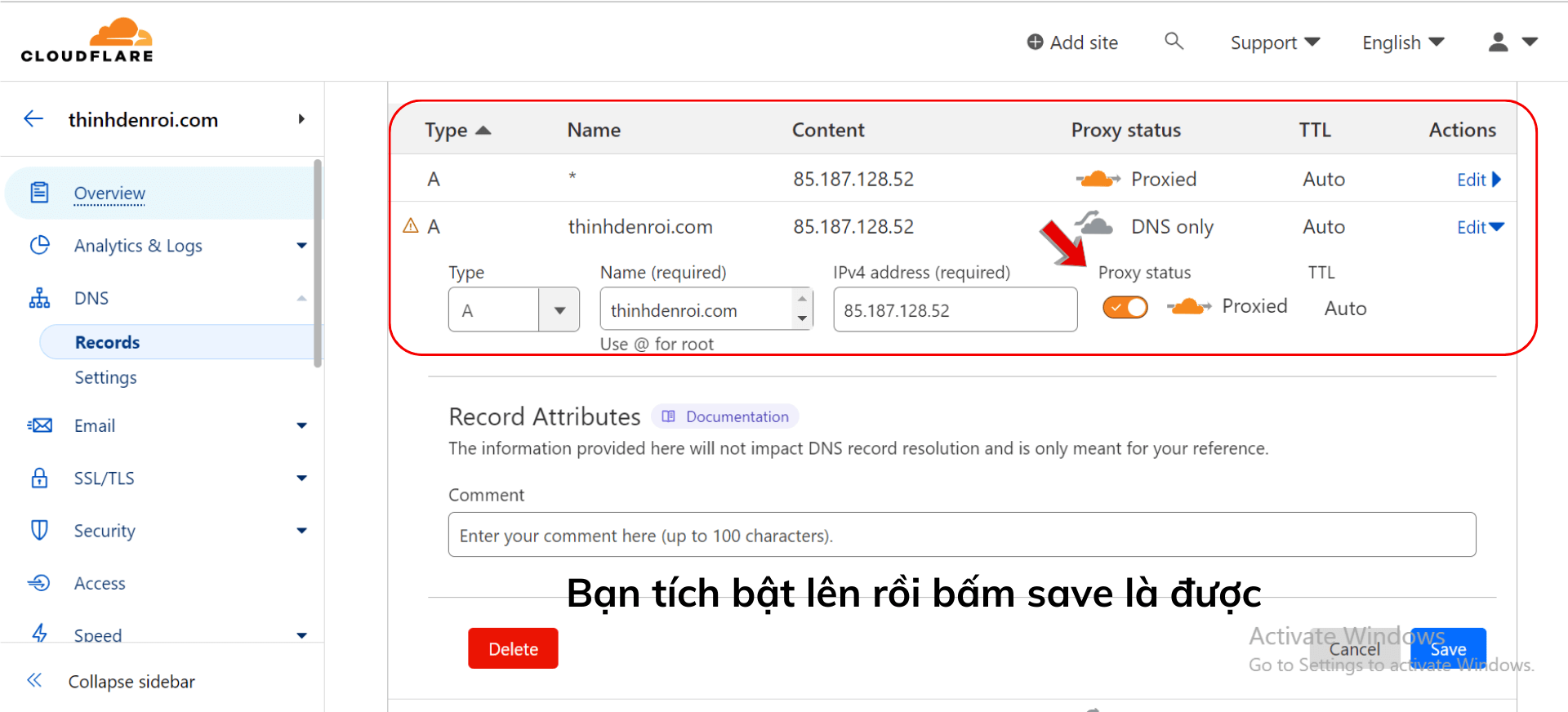
Thành quả bạn đạt được sẽ như thế này. Khi đối thủ hay bất kì ai muốn check xem thử IP của trang Web bạn là gì?
Check Host sẽ ra kết quả IP ẢO như hình dưới đây
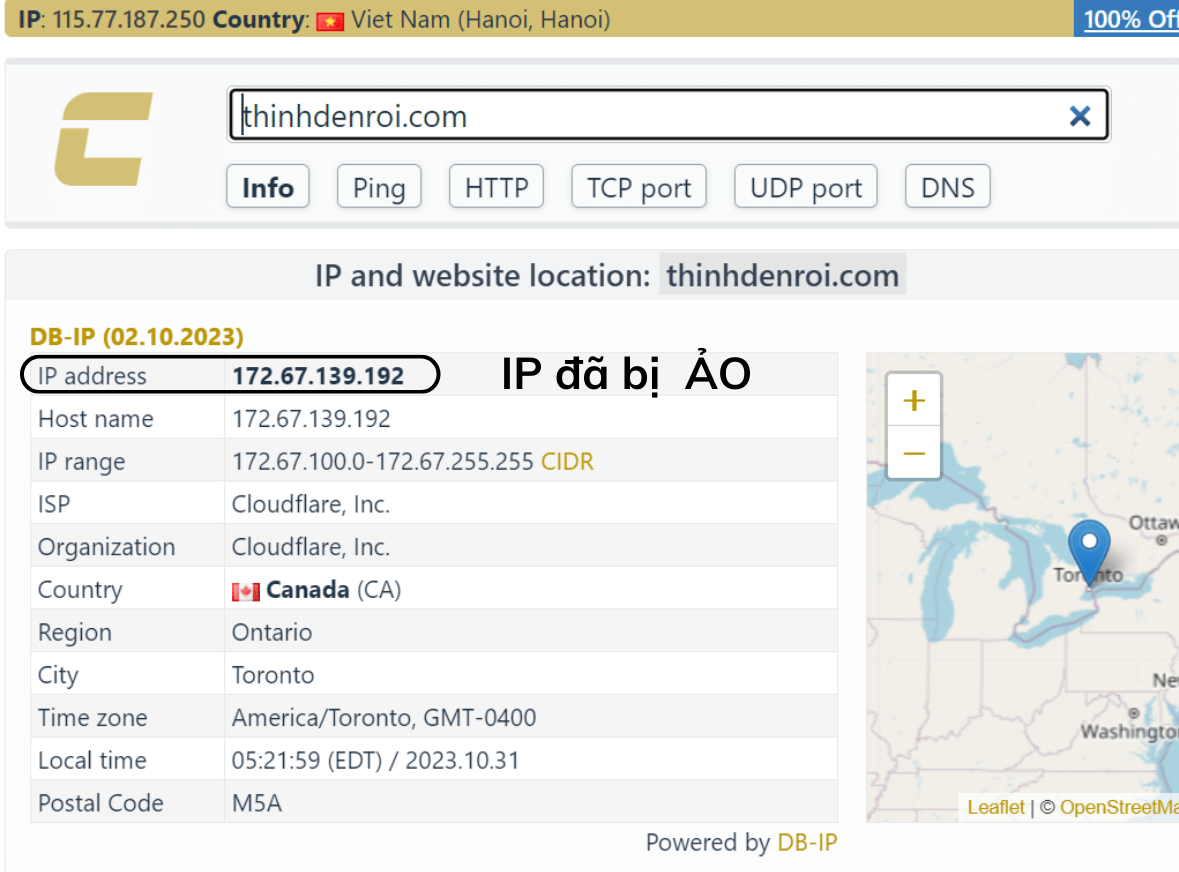
Kết luận của Thịnh về CloudFlare
Theo Thịnh đây là một trong những nhà cung cấp dịch vụ bảo mật Web tốt nhất hiện nay.
Mới chi phí 0 đồng nhưng Cloudflare cũng đã có thể giúp đỡ Web bạn được bảo mật hơn, loading nhanh hơn, chống được các cuộc tấn công Ddos cơ bản…
Đây là một công cụ nên dùng cho bất kì ai khi bắt đầu xây dựng Blog hoặc Web bán hàng.
Cảm ơn bạn đã đọc bài viết của Thịnh



